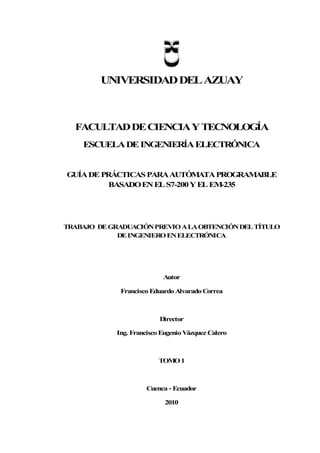
S7-200 GUIA DE PRACTICAS MUY BUENAS - copia.pdf
- 1. UNIVERSIDADDELAZUAY FACULTADDECIENCIAYTECNOLOGÍA ESCUELADEINGENIERÍAELECTRÓNICA GUÍADEPRÁCTICASPARAAUTÓMATAPROGRAMABLE BASADOENELS7-200YELEM -235 TRABAJO DEGRADUACIÓNPREVIOALAOBTENCIÓNDELTÍTULO DEINGENIEROENELECTRÓNICA Autor FranciscoEduardoAlvaradoCorrea Director Ing. FranciscoEugenioVázquez Calero TOMO1 Cuenca - Ecuador 2010
- 2. Alvarado Correa ii DEDICATORIA Dedicoconmuchocariñoéste trabajoa mis Padres. A mis hermanos que de una u otra manera me han apoyado, especialmente a mi hermana queme supodar la ayudaenesosmomentos imponderables. Amis hijos, para que lo tomen como unejemplo a seguir y así puedan alcanzar sus más caros proyectos de vida.
- 3. Alvarado Correa iii AGRADECIMIENTO En primera instancia deseo expresar mis agradecimientos a Dios por permitirme haber llegadoa ésta meta propuesta. Amis Padres, por suapoyoentodoloqueme he propuesto. Atodos los Profesores de la Facultad de Ciencia y Tecnología de la Universidad del Azuay, que supieron inculcar los principios fundamentales de la Ciencia y Tecnología, mezclados convalores de ética yresponsabilidad. Al Cuerpo de Profesores de la Universidad de Buenos Aires, Facultad de Ingeniería, FIUBA, que nos proporcionaron un complemento importantísimo en nuestra formaciónacadémica. Al Ing. Francisco Vázquez Calero (Director), al Ing. Cristian Beltrán (Técnico Siemens), e Ing. EduardoMaldonado(Profesional externo), por la ayuda brindada. APaul Peralta yPedroCoronel por permitirme usar lainformación de suTrabajode Graduación, para desarrollar una práctica de ésta Guía.
- 4. Alvarado Correa iv RESUMEN En éste trabajo se plantea una Guía de Prácticas para el autómata programable S7- 200 con sus módulos de ampliación, analógicoEM235 y de comunicaciones CP243- 1, que servirá de apoyo a los estudiantes de Ingeniería Electrónica dentro del Área de Automatización. Además, mediante la interface gráfica HMI WinCC[SCADA] se visualiza la planta yse podría tomar alguna decisiónsobre ella. La programaciónse efectúa mediante el MicroW in, pero en forma modular, apoyándose en el lenguaje de programación Grafcet. Lográndose totalmentela practicidaddeloplanteado.
- 5. Alvarado Correa v ABSTRACT This work is a Guide of Practices for the Programmable Automaton S7-200withits modules of extension, analogical EM235 and of communications CP243-1, which will use as support for the students of Electronic Engineering on the Automation Area. In addition, by means of the graphical interface HMI WinCC[SCADA] the plant is visualized and it might take some decision on it. The programming is effected by means of the MicroWin, but in form modular , resting on the lenguage of programminggrafcet. The practicalityof the raisedbeingachievedtotally.
- 6. Alvarado Correa vi RESPONSABILIDAD Las ideas y opiniones vertidas, sin perder la óptica y finalidad de los fabricantes [propietarios de las marcas comerciales Siemens y LabView, y de los equipos aquí usados, respectivamente], en éste trabajo de graduación son de exclusiva responsabilidad del Autor. Además, cada práctica se debe tomar como una posibilidad; y nocomounasolucióndefinitiva. Esto porque cada tema puede resolverse de otra manera, que optimice aun más el automatismo.
- 7. Alvarado Correa vii ©Derechos de Autor Francisco Eduardo Alvarado Correa edalva01@ hotmail.com 2010
- 8. Alvarado Correa viii INDICEDECONTENIDO TOMO1 Dedicatoria ii Agradecimiento iii Resumen iv Abstract v Responsabilidad vi Copyright vii Índice de Contenido viii Índice de Figuras xiv Índice de Tablas xxi INTRODUCCIÓN 1 CAPÍTULO1: SESIONESDEFUNDAMENTACIÓNTEÓRICA 5 Sesión 1: El Autómata Programable oPLC 6 1.1 Introducción 6 1.2 Arquitectura de unPLC 7 1.3 Principiode operación 10 1.4 Autómata S7-200 11 1.5 Modulode expansiónanalógica EM -235 16 1.5.1 Calibraciónde las entradas 17 1.5.2 Calibraciónyconfiguracióndel moduloEM -235 18 1.5.3 Formatodela palabra de datos de entrada y salida de losmódulos deampliaciónEM-235 19
- 9. Alvarado Correa ix 1.5.4 Reglas de instalación 20 Sesión 2: Entornode ProgramaciónMicroWin 21 2.1 Software de programaciónSTEP7/ MicroWin 21 2.1.1 Funciones del editor AWL 22 2.1.2 Funciones del editor KOP 23 2.1.3 Funciones del editor FUP 25 2.2 Estructura del software 26 2.3 Creaciónde unprograma 27 2.4 Pasos para correr unprograma enuna CPU 31 Sesión 3: Lenguaje de programaciónGRAFCET 34 3.1 Introducción 34 3.2 Tipos de grafcet 34 3.2.1 Grafcet de nivel 1 34 3.2.2 Grafcet de nivel 2 34 3.2.3 Grafcet de nivel 3 35 3.3 Elementos básicos 35 3.3.1 Etapas 35 3.3.2 Transiciones 36 3.3.3 Líneas de evolución 36 3.4 Transiciones condicionales 37 3.5 Estructuras de programación 38 3.5.1 Lineales 38 3.5.2 Condireccionamiento 38 3.5.3 Simultaneas 39 3.5.4 Saltos de etapas 39
- 10. Alvarado Correa x 3.5.5 Lazos repetitivos 40 3.5.6 Subrutinas 40 3.6 Consideraciones parala programación 41 Sesión 4: Entornode programaciónWinCC 42 4.1 Generalidades 42 4.2 Empezar a usarlo 43 4.2.1 Tipode drive 45 4.2.2 Tipos de variables 46 4.2.3 Grupos 47 4.2.4 Data type 49 4.2.5 Graphic Designer 52 4.2.6 Hoja de graficación 52 4.2.7 Dinámica delos objetos 54 4.3 PCAccess 56 Sesión 5: Ejemplodeaplicación 59 5.1 Definiciones 59 5.1.1 Definir el problema 59 5.1.2 Analizar por bloques defuncionamientolas señales necesarias 59 5.1.3 Efectuar los diagramas de control 60 5.1.4 Armar la planta enel W inCC 60 5.1.5 Pruebas finales 60 5.1.6 Informe final 60 5.2 Ejemplodeaplicación 61
- 11. Alvarado Correa xi Sesión 6: Redes de trabajo 79 6.1 Introducción 79 6.2 Tipos de redes 80 6.2.1 Redde factoría 80 6.2.2 Redde planta 80 6.2.3 Redde célula 80 6.2.4 Bus de campo 80 6.3 El modeloOSI de 7niveles 82 6.4 Redes de tecnología OPEN 83 6.4.1 Redes Sensor-Actuador “ASi” 83 6.4.2 Redes DeviceNet 85 6.5 Buses de Campo 87 6.5.1 Hart 87 6.5.2 FoundationFielbus 88 6.5.3 ModBus 89 6.5.4 ProfiBus 89 CAPÍTULO2: PRÁCTICASDESECUENCIAS BÁSICAS 91 Práctica 1: Secuencia Manual de dos actuadores 92 Práctica 2: Secuencia de girode unactuador 94 Práctica 3: Secuencia de girocondicionada de unactuador 96 Práctica 4: Secuencia LIFOmanual de 4actuadores 98 Práctica 5: Secuencia FIFOde 4actuadores neumáticos, con seleccióncontínua de encendidos yapagados 100 Práctica 6: Secuencia PWMconselecciónmanual arbitraria para unactuador incandescente 102
- 12. Alvarado Correa xii CAPÍTULO3: PRÁCTICASDEAPLICACIONES 104 Práctica 7: Automatizaciónde una escalera eléctrica 105 Práctica 8: Control de unparqueadero 107 Práctica 9: Control semiautomáticodel transporte de paquetes 110 Práctica 10: Implementaciónde unsemáforode dos víasmás el control peatonal, conunsecuencia diurna yotra nocturna 113 Práctica 11: Control delos cuatromotores de una máquina, de formaciónde piezas demadera, ensecuencia fifo. Con unsolopulsante de arranque yunode paro, enforma manual yautomática 116 Práctica 12: Control sobre el llenadode unreservoriode agua, utilizadopara proveer a una fábrica 119 CAPÍTULO4: PROYECTOS 121 Práctica 13: Control de unpuente grúa 122 Práctica 14: Control de una caldera 125 Práctica 15: Procesoquímicode piezasmetálicas 129 Práctica 16: Autolavadode vehículos 134 Práctica 17: Ascensor de tres pisos 137 Práctica 18: Control dela velocidadde unventilador de un sistema de calefacciónde uninvernadero 146 Práctica 19: ComunicaciónEthernet “Cliente –Servidor” entre dos S7-200, controlandouna carga –acoplada al Servidor- desde ambos puestosindistintamente 149
- 13. Alvarado Correa xiii CAPÍTULO5: PRÁCTICASDEDESAFÍO 151 Práctica 20: Controlar el nivel del fluídode unreservorio, para mantenerloconstante aplicandolafunciónPID 152 Práctica 21: Configuraciónde una red Ethernet aplicada al monitoreode procesos independientes 157 Práctica 22: Emplear el software LabViewpara efectuar el monitoreode variablesenunservidor S7 160
- 14. Alvarado Correa xiv INDICEDEFIGURAS CAPÍTULO1: SESIONESDEFUNDAMENTACIÓNTEÓRICA Sesión1 Figura 1.1: Definicióngrafica de unPLC 7 Figura 1.2: Composicióngenérica de unPLC 8 Figura 1.3: Desglose de una CPU 8 Figura 1.4: PLC´s comercialescompactos 9 Figura 1.5: PLC´s comercialesmodulares 10 Figura 1.6: Ciclode scan 10 Figura 1.7: Constituciónde unS7-200 11 Figura 1.8: Formatode direccionamientoByte.Bit 15 Figura 1.9: Formatode direccionamientoByte –Word– WordDouble 15 Figura 1.10: Conexiones del móduloanalógicoEM-235 16 Figura 1.11: Terminales deconfiguraciónmodular 18 Figura 1.12: Formatode la palabra de datos deingreso al módulo 19 Figura 1.13: Formatode la palabra de datos desalida del módulo 20 Sesión2 Figura 2.1: Pantalla principal del M icroW in 21 Figura 2.2: Programaciónenbloques de contactos 24 Figura 2.3: Programacióngráfica 25 Figura 2.4: Recomendaciones de programación 27
- 15. Alvarado Correa xv Figura 2.5: Abrir unnuevodocumento 28 Figura 2.6: Nueva área de trabajopara usar 28 Figura 2.7: Ventana para escoger el tipo de CPU 28 Figura 2.8: Ajuste de interface PCPLC 29 Figura 2.9: Ajuste del cable deinterface 29 Figura 2.10: Partesimportantes al realizar unprograma 30 Sesión3 Figura 3.1: Niveles del grafcet 35 Figura 3.2: Elementos de base para el grafcet 35 Figura 3.3: Acciones asociadas alas etapas 36 Sesión4 Figura 4.1: Entrar al WinCCpor inicio 43 Figura 4.2: Ventana del Explorer del WinCC 44 Figura 4.3: Boxde inicio 44 Figura 4.4: Boxde creaciónde unproyecto 45 Figura 4.5: Forma de agregar undrive al proyecto 45 Figura 4.6: Varios drives soportados 46 Figura 4.7: Drives escogidos paracomunicarse 46 Figura 4.8: Creaciónde unGrupo 47 Figura 4.9: Propiedades del grupo 47 Figura 4.10: Crear una variable interna 48 Figura 4.11: Presetar los valores de operación 48 Figura 4.12: Buscar el OPServer 50 Figura 4.13: Se señala el OPServer yluegose pulsa “Examinar Servidor” 50
- 16. Alvarado Correa xvi Figura 4.14: Establece criterios de búsqueda 50 Figura 4.15: Desplegando“+” se accede al USUARIO1 conectadoya sus variables 51 Figura 4.16: Señalandola variable ypulsando“Agregar elementos” aparece éste box, escribir el prefijoysufijoyluegopulsar “Finalizar” 51 Figura 4.17: Agregar una nueva picture para el dibujo 52 Figura 4.18: Boxde cambiode nombre dela imagen 52 Figura 4.19: Entornode dibujo 53 Figura 4.20: Boxpara seteos de propiedades 54 Figura 4.21: Boxpara seteos de loseventos 54 Figura 4.22: Señalandoel objetooícono, clic derechodel mouse, se accede a las propiedades 55 Figura 4.23: Las bombillas enblancoindicanque se puede dinamizar, el rayoindica quetiene tipode dinámica 55 Figura 4.24: Clic derechosobrela propiedad, el submenúda la opciónde dinamizar encuatroformas 56 Figura 4.25: Este “Cuadrode dialogodinámico” se puede emplear paralos objetos ylos íconos 56 Figura 4.26: Al abrir oseleccionar nuevo, se crea unproyecto enblanco 57 Figura 4.27: Se debe ajustar la interface de comunicación entre el ordenador yel equipoexterno 57 Figura 4.28: Boxde ajuste de parámetros de operaciónde la interface 57 Figura 4.29: Configurar al PLCcomomaestro 58
- 17. Alvarado Correa xvii Figura 4.30: Una vez creadala conexión,se accede alas variables del proyecto 58 Sesión5 Figura 5.1: Tabla de variables de control del automatismo 62 Figura 5.2: Bloque de planta 62 Figura 5.3: Bloque de control de la planta 63 Figura 5.4: Esquema grafcet del automatismo 64 Figura 5.5: Esquema de conexionadoenel modulo Analógico 71 Figura 5.6: Esquema de conexionadoenel autómata 71 Figura 5.7: Pathpara escoger driver 72 Figura 5.8: Boxde driverssoportados por el WinCC 72 Figura 5.9: Seleccióndel OPC 73 Figura 5.10: Escoger las variables para control y Monitoreo 73 Figura 5.11: Se debe escribir “Client_” y“_xyz”,luego pulsar finalizar 74 Figura 5.12: Ventana resultante delas variables ya reconocidas 74 Figura 5.13: Pantalla del Graphics Designer de W inCC 75 Figura 5.14: Ejemplode simbolos(iconos) enla librería HMI de WinCC 75 Figura 5.15: Boxpara dinamizar 76 Figura 5.16: Operaciones del M icroW in 77 Sesión6 Figura 6.1: Símil de una redde oficinas 80
- 18. Alvarado Correa xviii Figura 6.2: Niveles jerárquicos dentrodela pirámide de control 81 Figura 6.3: Topología de una pirámide segúnSimatic 81 Figura 6.4: Representaciónde los niveles OSI 83 Figura 6.5: Configuraciónde una redASi 84 Figura 6.6: Configuraciónde una redDeviceNet 86 Figura 6.7: Ubicaciónde las capasISO/OSI de DeviceNet y empleodel protocoloCAN 87 Figura 6.8: Características eléctricas del bus Foundation FielBus 88 Figura 6.9: Configuraciónmonomaestrode una red ProfiBus DP 90 Figura 6.10: Configuraciónmultimaestrode una red ProfiBus 90 CAPÍTULO2: PRÁCTICASDESECUENCIAS BÁSICAS Figura 1.1: Panel de control 92 Figura 2.1: Panel de control del automatismo 94 Figura 3.1: Panel de control dela planta 96 Figura 4.1: Panel de control 99 Figura 5.1: Visualización del panel de control yactuadores 100 Figura 6.1: Visualización del panel de control yactuadores 102 CAPÍTULO3: PRÁCTICASDEAPLICACIONES Figura 7.1: Panel de control dela escalera 106 Figura 8.1: Planta a controlar 108
- 19. Alvarado Correa xix Figura 9.1: Planta a controla.- formada por los 4procesos 111 Figura 9.2: Planta a controla.- formada por el tablerode control 111 Figura 10.1: Planta quemuestra el semáforodel programa 115 Figura 11.1: Planta acontrolar 117 Figura 12.1: Planta del ingresodel fluído 120 CAPÍTULO4: PROYECTOS Figura 13.1: Topología constructiva del puente grúa a controlar 122 Figura 13.2: Accionar de M1 123 Figura 13.3: Bosquejodel arreglode botones de control, queson físicos yvirtuales 123 Figura 14.1: Partes que constituyenel automatismode actuaciónde una calderasencilla 126 Figura 15.1: Disposiciónde la planta a controlar 129 Figura 16.1: Planta acontrolar.- Se muestralos procesos a controlar 135 Figura 17.1: Esquemáticode unascensor detres pisos 137 Figura 17.2: Motor detracciónde cabina 138 Figura 17.3: Sensor de tracción, accionadopor lasuspensiónde una carga, que se coloca enlos cables que sujetanunobjeto suspendido 139 Figura 17.4: Sensor de tracción: Forma de montaje. Visualizar que la forma de montaje tiende a deformar la celda, loque origina una señal variable enel tiempo 139 Figura 18.1: Bornera de conexiónexterna de unmotor Dahlander 146 Figura 18.2: Símil de unequipocalefactor 147 Figura 19.1: Esquemáticode unaredEthernet condos unidades S7-200+CP243-1, una PC/PG 149
- 20. Alvarado Correa xx CAPÍTULO5: PRÁCTICASDEDESAFÍO Figura 20.1: Descripciónde las partes del proyecto 152 Figura 20.2: Válvula de descarga 153 Figura 20.3: Bomba para el llenadodel tanque 153 Figura 20.4: Sensor ultrasónicoSICKUM30-13113, que está montadoenla planta de los laboratorios dela Universidaddel Azuay 153 Figura 20.5: Funcionamientodel sensor. SICKAG, Manual del Sensor ultrasónico D18 D30 pag.4 154 Figura 20.6: Modalidadde configuracióndel sensor ultrasónico 154 Figura 20.7: Conexiones del sensor ultrasónico 155 Figura 21.1: Planteamientode la redEthernet conCPUS7-200y CP243-1 157
- 21. Alvarado Correa xxi INDICEDETABLAS Tabla 1.1 Características delas CPU´s S7-200 13 Tabla 1.2 Tipos de módulos de ampliaciónacoplables a la serie S7-2XX 14 Tabla 1.3 Rangos entamañoquetienenlos datos 14 Tabla 1.4 Datos de las entradas de losmódulos analógicos 16 Tabla 1.5 Datos de lassalidas de los módulos analógicos 17 Tabla 1.6 Valores de configuraciónlograda conla combinación de los dipswithes 19 Tabla 6.1 Velocidades aproximadas dependiendode la distancia lineal 85
- 22. Alvarado Correa 1 AlvaradoCorrea FranciscoEduardo Trabajode Graduación Vázquez Calero, Francisco, Ing. Junio/ 2010 GUÍADEPRÁCTICASPARAAUTÓMATAPROGRAMABLEBASADOEN ELS7-200YELEM-235 INTRODUCCION El avance de la tecnología ha hecho posible que cada vez se pueda manejar procesos más complejos, conlas variables que se encuentranmuya menudoenla naturaleza. Lo que ha permitido establecer controles mucho más precisos sobre la gran mayoría de procesos que se desarrollan en la industria en general. Es por esto que la capacitación del personal que va a manejar dicha equipos debe estar a la altura de los mismos, para poder tomar decisiones acorde ala complejidaddela tecnología que setiene. Unode los equipos que más auge ha tenidosonlos PLCotambiénllamados Autómatas Programables, que son empleados en controles simples como en los complejos. Siendo una de los tantos, que existen el mercado mundial, los de la Siemens, de la familia de los S7-200. Que presentan gran versatilidad de uso, ya que se puede ampliar colocando módulos I/Oanalógicos o digitales, de posicionamiento, de comunicaciones, de control para stepper motors, así como también pantallas táctiles, que conjuntamente con el software HMI W inCC permiten obtener detalles y datos que posibilitan la toma de decisiones importantes dela empresa. Planteado ésto, la presente Guía de Prácticas pretende cubrir esa necesidad de información que todo Técnico requiere, sin pretender reemplazar a los manuales del fabricante. Comprende dos tomos:
- 23. Alvarado Correa 2 El primer Tomo es toda la información teórica necesaria, así como tambiénlos enunciados delas prácticas. El segundoTomosonlas respuestas a las prácticas plantadas. Además, en el CD-1 se cuenta con información extra que le ayudará a entender variostemas. Ysoftwares que leserviránde apoyopara el estudio. Capítulo1: Sesiones de FundamentaciónTeórica. Iniciar al estudiante enlos fundamentos teóricos necesarios e indispensables, para poder desarrollar una aplicación, con sesiones de trabajo interactivas. Basándose en lenguajes de programación, el conocimiento de los entornos de programación de cada software involucrado. Y por último, la implementación de una práctica demostrativa; conla finalidadde afianzar dichateoría. El tiempoestimado(enminutos) de cada sesiónes: Sesión1: El Autómata Programable oPLC 50 Sesión2: Entornode ProgramaciónMicroWin 60 Sesión3: Lenguaje de ProgramaciónGrafcet 60 Sesión4: Entornode ProgramaciónWinCC 80 Sesión5: Ejemplodeaplicación 160 Sesión6: Redes de Trabajo 60 Entonces, al finalizar éstas sesiones de trabajo, el Profesor elaborará un banco de preguntas para determinar si el estudiante ha asimilado los nuevos conceptos. Si es el caso, se pasará al siguiente capítulo [que ya es eminentemente práctico], de lo
- 24. Alvarado Correa 3 contrario se tendrá que efectuar un feedback. Para lo cual, y salvando el mejor criteriodel Profesor, se propone: • Antes de empezar cada sesióndetrabajo: o Realizar una serie dirigida de preguntas relativas al tema anterior y/oa lasexperienciasadquiridas de cada estudiante. o Determinar las incógnitas que tengan los estudiantes, y tratar de aclararlas, ysi es posible concatenarlas conla nueva información. • Antes de finalizar cadasesióndetrabajo: o Efectuar preguntas dirigidas a investigar el grado de conocimientosadquiridos del estudiante. o Enviar trabajos de investigación, para complementar loestudiado. Capítulo2: Prácticas de Secuencias Básicas. Aquí se expondrá varios automatismos básicos generales, en los cuales el estudiante tendrá que implementarlos acorde a las exigencias de cada uno. Además, se planteanuna serie de pasos que le serviránpara obtener unasolides de conocimientoscognitivos, aptitudinales yde procedimientos. Capítulo3: Aplicaciones de Control. Siendo el punto de unión de los dos anteriores capítulos, vienen aquellos automatismos que tienden a encontrarse en la cotidianidad del control industrial. Estos deberán ser resueltos considerando la viabilidad y versatilidad de los equipos disponibles. Capítulo4: Proyectos Varios. Este conjunto de prácticas le van a servir al Técnico de Automatización para poder diseñar un plan de trabajo para la resolución de cada una de ellas.
- 25. Alvarado Correa 4 Despertando su iniciativa y sentido común. Dado que podrá verificar rutinas que ya hizo, y chequear si con un mínimo de esfuerzo pueden ser nuevamente implementadas enel nuevocontrol. Capítulo5: Prácticas de desafío[Proyectos finales] Esta parte es fundamental, porque se pondrá a prueba la visión y proactividad del estudiante, puestoque se tendrá que realizar una investigaciónantes de desarrollar la práctica. Lo que permitirá unir los conocimientos adquiridos anteriores con los nuevos, generándole una matríz que le permitirá estar en capacidad de diseñar cualquier sistema de automatizaciónconéste equipo. Los desafíos expuestos son iniciales, pudiendo adjuntarse otros conforme lo estime el Profesor, y estarán establecidos por el nivel de exigencia que el Catedráticocreyera conveniente,además, de la capacidaddelos estudiantes. Ante todo lo expuesto, esta Guía facilitará la comprensión de la implementación de automatismos con el S7-200 y sus módulos de ampliación, con la interactividad de su SCADA. Logrando que el estudiante esté capacitado, y pueda migrar fácilmente a otro equipo. “Todobuentrabajose dañaal notrabajar unpocomás”
- 27. Sesión 1 Tema El Autómata Programable o PLC ( Programmer Logic Controller) 1.1 Introducción El Autómata Programable, PApor sudenominacióneninglés, es unequipocapaz de ejecutar programas constituídos por una serie de instrucciones; ésto para cumplir tareas específicas. Poseen gran capacidad para manejar dispositivos de ingreso de señales, y controlar en sus salidas a otros dispositivos relacionados a las señales de ingreso. Segúnla norma IEC61131, se define a unPLCoPAasí: “Un autómata programable es una máquinaelectrónicaprogramable diseñada para ser utilizada en un entornoindustrial (hostil), que utiliza unamemoria programable para el almacenamiento interno de instrucciones orientadas al usuario, para implantar soluciones específicas. Tales como: funciones lógicas, secuencias, temporizaciones, recuentos y funciones aritméticas; conel finde controlar, mediante entradas y salidas (digitales y análogas), diversos tipos de maquinas o procesos. (Figura1.1)” Algunas cualidades dadas por su: • Sistema embebido En la automatización permite reducir el espacio de elementos de control, minimizando el cableado en relación a su contraparte electromecánica. ESCUELA DE INGENIERIA ELECTRONICA LABORATORIO DE AUTOMATAS PROGRAMABLES GUIA DE PRACTICAS PARA AUTOMATA PROGRAMABLE
- 28. Alvarado Correa 7 Facilita grandemente el control, ya que por medio de su software de programaciónse obtiene una granversatilidadde operaciones. • Por sumantenimiento De igual manera maximiza el tiempo empleado en el mantenimiento preventivo omantenimientocorrectivo. El personal que maneja éstos equipos debe ser medianamente preparado. La interface hombre-máquina HMI es muypotente, facilitandola interacción. 1.2 Arquitectura de unPLC Todo PLCpuede ser subdivido acorde al hardware y software que maneja, dado por las características que le da su fabricante. A pesar de esto, se mantiene una composicióngenérica válida para todos éstos equipos. Figura1.1: Definición gráfica deunPLC. Fuente: GonzálezVíctor, AutómatasProgramables(Visión General), UniversidaddeOviedo, Programa deEstudios2009 –2010, publicación pdf, España.
- 29. Alvarado Correa 8 Siendo: La fuente de alimentación, suple de energía eléctrica a todos los módulos para su funcionamiento. Puede ser conectada directamente a la red de VAC, en cuyo caso alimenta con VCDa los módulos; o ser directamente de VCD, para lo cual se requiere de un bloque transformador y acondicionador de voltaje AC/DC. Es importante dimensionar correctamente. Bloque de laCPU, es la que divide, procesa ydecide. Estoenfunciónde una programación lógica almacenada en su memoria. Es de una arquitectura similar a un ordenador, consta de un microprocesador, una unidad de memoria, una unidad aritmético lógica (ALU), y demás circuitos de apoyo para lainterconexiónconlosmódulos periféricos. Figura1. 2: ComposicióngenéricadeunPLC. Fuente: GonzálezVíctor, AutómatasProgramables(Visión General), Universidadde Oviedo, ProgramadeEstudios2009– 2010, publicación pdf, España. Figura1. 3: DesglosedeunaCPU. Fuente: Modesti, MarioIng, ControladoresdeLógicaProgramable, UniversidadTecnológica Nacional, publicaciónpdf, Córdova– Argentina, 2008.
- 30. Alvarado Correa 9 Los Módulos de entrada/salidasoninterfaces de acople entrelos dispositivos de entrada/salida. Pudiendoser digitales oanalógicos. Módulos especiales, son los necesarios para tareas específicas especiales como: contaje de eventos de elevada frecuencia, PID, comunicaciones en varios estándares, posicionar ejes de motores, etc. Considerandola forma constructiva, sus clases son: Compacto: Tienentodoslos módulos bajounmismacarcaza. Figura1.4: PLC´s comercialescompactos. Fuente: GonzálezVíctor, AutómatasProgramables(Visión General), UniversidaddeOviedo, Programa deEstudios2009 –2010, publicación pdf, España.
- 31. Alvarado Correa 10 Modulares 1.3 Principiode operación Considerando que el PLC está energizado y en modo RUN, se conoce como “ciclo de scan” a la ejecucióncíclica del programa guardadoenla memoria. : Módulos por separado, considerar compatibilidadal armar unPLC. PS CPUSM DI SM DO SM AO CP FM SM I Figura1.5: PLC´s comercialesmodulares. Fuente: http://www.isaatc.ull.es/asignaturas/Curso2003-2004/aindustrial/descargas/Clase1.ppt Figura1.6: Ciclodescan del PLCbarrido de entradas, actualizar salidas. Fuente: Autor.
- 32. Alvarado Correa 11 Al iniciar su funcionamiento, lee las entradas para luego ejecutar el programa; si detecta que hubo un cambio responde de acuerdo a su programación lógica. Luego actualiza las salidas con los cambios en memoria realizados, y efectúa sus propias tareas. El tiempo de barrido es el total empleado para ejecutar todas las operaciones internas del microprocesador, el watchdog timer que vigila que todo vaya correctamente; que se efectúen correctamente las actualizaciones de las entradas y de las salidas consus imágenes respectivas. Es unciclocerradoindefinido. 1.4 AutómataS7-200 La CPU S7-200 incorpora en una carcasa compacta un microprocesador, una fuente de alimentación integrada, así como circuitos interfaces de entrada y de salida que conformanunMicro-PLC. Luegode haber cargadoel programa enel S7- 200, éste contendrá la lógica necesaria para observar y controlar los dispositivos de entrada ysalida de la aplicación. El funcionamientobásicodel S7-200es muysencillo: Figura1.7: Constitucióndeun S7-200. Fuente: Siemens, Manual del sistemadeautomatizaciónS7-200, Germany– 08/2005.
- 33. Alvarado Correa 12 • El S7-200lee el estadode las entradas. • El programa almacenado en el S7-200 utiliza las entradas para evaluar la lógica. • Durante la ejecucióndel programa, el S7-200actualizalos datos. • El S7-200escribe los datos enlas salidas. El resultado obtenido establece entonces el estado de la salida que corresponde a un actuador, el cual activa o desactiva la variable que está controlando. Al realizar la lectura de las entradas, procede: Entradas digitales: Al principiode cada ciclose leenlos valores actuales de las entradas digitales yse escribenluegoenla imagendel procesodelas entradas. Entradas analógicas: El S7-200 no actualiza las entradas analógicas de los módulos de ampliación como parte del ciclo normal, a menos que se haya habilitado la filtración de las mismas. Existe un filtro analógico que permite disponer de una señal más estable. Este filtro se puede habilitar para cada una de las entradas analógicas. Si se habilita la filtración de una entrada analógica, el S7-200 actualizará esa entrada una vez por ciclo, efectuará la filtración y almacenará internamente el valor filtrado. El valor filtrado se suministrará cada vez que el programa accede a la entrada analógica. Si no se habilita la filtración, el S7-200 leerá de los módulos de ampliación el valor de la entrada analógica cada vez que el programa de usuarioacceda a esa entrada.
- 34. Alvarado Correa 13 Las entradas analógicas AIW0 yAIW2incorporadas enla CPU224XP se actualizan en cada ciclo con el resultado más reciente del convertidor analógico/digital. Este convertidor es de tipopromedio(sigmadelta) y, por logeneral, noes necesariofiltrar las entradas enel software. Las salidas que tienen pueden ser a relés o a semiconductor. Las I/O se pueden ampliar por mediodemódulos: Tabla1.1: CaracterísticasdelasCPU´sS7-200. Fuente: Siemens, Manual del sistemadeautomatizaciónS7-200, Germany– 08/2005.
- 35. Alvarado Correa 14 Los almacenamientos de informaciónse hacenendiferentes áreas de la memoria que tienen direcciones unívocas. Al explicitar la dirección de acceso el programa lo hace directamente a lainformación. (Tabla 1.3) Para acceder a unbit (Fig. 1.8) enunárea de memoria, es precisoindicar la dirección de éste compuesta por unidentificador de área, la direccióndel byte yel númerodel bit. Tabla1.2: Tipos de módulosdeampliaciónacoplablesa laserie S7-2XX. Fuente: Siemens, Manual del sistemadeautomatizaciónS7-200, Germany– 08/2005. Tabla1.3: Rangosentamañoquetienenlosdatos. Fuente: Siemens, Manual del sistemadeautomatizaciónS7-200, Germany– 08/2005.
- 36. Alvarado Correa 15 Utilizandoel formatode direcciónde byte se puede acceder alos datos de la mayoría de las áreas de memoria (V, I, Q, M, S y SM) en formato de bytes, palabras o palabras dobles. Estas seindicas de forma similar a la direcciónde unbit. Esta última está compuesta por un identificador de área, el tamaño de los datos y la dirección inicial del valor del byte, de la palabra ode la palabra doble. Para acceder a los datos comprendidos en otras áreas de la memoria, por ejemplo, T, C, HC y ACCs, es preciso utilizar una dirección compuesta por un identificador de área yunnúmerode elemento. (Fig.1.9) Figura 1.8: Formato de direccionamiento.- Llamadotambién“byte.bit”. Fuente: Siemens, Manual del sistemadeautomatizaciónS7-200, Germany– 08/2005. Figura1.9: Formatodedireccionamiento.- Enbyte, Wordo WordDouble. Fuente: Siemens, Manual del sistemadeautomatizaciónS7-200, Germany– 08/2005.
- 37. Alvarado Correa 16 1.5 Módulode expansiónanalógicaEM-235 El modulo EM-235 es una interface de 4 entradas y 1 salida. Que permite conectar señales analógicas al autómata, y controlar una señal aplicada a un equipo a controlar. Tabla1.4: Datosdelasentradasdelosmódulosanalógicos. Fuente: Siemens, Manual del sistemadeautomatizaciónS7-200, Germany– 08/2005. Figura1.10: Conexionesdel móduloanalógicoEM-235. Fuente: Siemens, Manual del sistemadeautomatizaciónS7-200, Germany– 08/2005.
- 38. Alvarado Correa 17 1.5.1 Calibraciónde las entradas Los ajustes de calibración afectan a la fase de amplificación de la instrumentación que sigue al multiplexor analógico. Por consiguiente, el calibrado afecta a todos los canales de entrada del usuario, por lo que cualquier variación de los valores de los circuitos de entrada que preceden al multiplexor analógico provocará diferencias mínimas entre los valores de los distintos canales que estén conectados a la misma señal, inclusodespués de la calibración. Con objeto de cumplir las especificaciones es preciso utilizar filtros de entrada para todas las entradas analógicas del módulo. Elija 64 o más muestreos para calcular el valor promedio. Para calibrar una entrada, proceda de la manera siguiente: 1. Desconecte la alimentación del módulo. Seleccione el rango de entrada deseado. 2. Conecte la alimentación de la CPU y del módulo. Espere unos 15 minutos para que el módulopueda estabilizarse. Tabla1.5: Datosdelassalidasdelosmódulosanalógicos. Fuente: Siemens, Manual del sistemadeautomatizaciónS7-200, Germany– 08/2005.
- 39. Alvarado Correa 18 3. Mediante una fuente de tensión o de intensidad, aplique a una de las entradas una señal de valor cero. 4. Lea el valor que la CPUha recibidodel correspondiente canal de entrada. 5. Con el potenciómetro OFFSET, seleccione el valor cero u otro valor digital. 6. Aplique una señal de rango máximo a una entrada. Lea el valor que ha recibidola CPU. 7. Con el potenciómetro GAIN, seleccione el valor 32000 u otro valor digital. 8. En caso necesario, vuelva a calibrar el desplazamiento (OFFSET) y la ganancia (GAIN). 1.5.2 Calibraciónyconfiguracióndel móduloEM235 La Figura 1.11 muestra el potenciómetro de calibración y los interruptores DIP de configuración ubicados en el lado derecho del bloque de terminales inferior del módulo. Figura1.11: Terminalesdeconfiguraciónmodular. Fuente: Siemens, Manual del sistemadeautomatizaciónS7-200, Germany– 08/2005.
- 40. Alvarado Correa 19 1.5.3 Formato de la palabra de datos de entrada y de salida de los módulos de ampliaciónEM235 Tabla1.6: Valoresdeconfiguraciónlograda conlacombinacióndelosdipswithes. Fuente: Siemens, Manual del sistemadeautomatizaciónS7-200, Germany– 08/2005. Figura1.12: Formato dela palabradedatos de ingreso al módulo. Fuente: Siemens, Manual del sistemadeautomatizaciónS7-200, Germany– 08/2005.
- 41. Alvarado Correa 20 1.5.4 Reglas de instalación Tenga encuenta las siguientes reglas para asegurar la precisiónyla repetibilidad: • Asegúrese de que la alimentación de sensores 24 V CD. sea estable y esté exenta de interferencias. • Utilice cables lomás cortos posible para laalimentacióndesensores. • Utilice cables dobles trenzados apantallados para el cableado de la alimentaciónde sensores. • Conecte el apantalladosólodel ladode los sensores. • Desvíe las entradas de loscanales noutilizados. • Evite doblar excesivamentelos cables. • Conduzca los cables a través de canales. • Evite colocar los cables de señales en paralelo con cables de alta tensión. Si los cables se debencruzar, hágaloenángulorecto. • Verifique que las señales de entrada se encuentren dentro de los límites de tensión en modo común, aislando dichas señales o referenciándolas al hilo comúnexternode 24Vdel móduloanalógico. Figura1.13: Formato dela palabradedatos de salidadel módulo. Fuente: Siemens, Manual del sistemadeautomatizaciónS7-200, Germany– 08/2005.
- 42. Sesión 2 Tema Entornode ProgramaciónMicroW in. 2.1 Software de ProgramaciónSTEP7/ MicroW in V4.05.08 Para elaborar el conjunto de instrucciones se emplea el Step7 Micro/W in 32 V4.0.5.08 de Siemens, el cual permite crear secuencias de control, para luego bajarlos a la memoria del PLC. El entorno de programación presenta la siguiente interfaz gráfica: ESCUELA DE INGENIERIA ELECTRONICA LABORATORIO DE AUTOMATAS PROGRAMABLES GUIA DE PRACTICAS PARA AUTOMATA PROGRAMABLE Editor de programas Arbol de operaciones Barrade navegación Figura2.1: Pantallaprincipal del MicroWin. Fuente: Autor.- Obtenido del MicroWinV4.05.08.
- 43. Alvarado Correa 22 Barra de Navegación, están los iconos que permiten ingresar a las varias funciones del programa. Editor de programas, es en donde se efectúa la programación. Además, se tiene una tabla de variables locales temporales; comotambién, las rutinas e interrupciones que se vencomotags (parteinferior izquierda). Árbol de operaciones, contiene los objetos del proyecto ylas operaciones de control para la programación. Se tienetresmaneras de programar, opodría decirse tres ambientes de programación: 2.1.1 Funciones del editor AW L El editor AWL visualiza el programa textualmente. Permite crear programas de control introduciendo la nemotécnica de las operaciones. El editor AWL sirve para crear ciertos programas que, de otra forma, no se podrían programar conlos editores KOP ni FUP. Ello se debe a que AWL es el lenguaje nativo del S7-200, a diferencia de los editores gráficos, sujetos a ciertas restricciones para poder dibujar los diagramas correctamente. Como se muestra enlas instrucciones precedentes, esta forma textual es muy similar a la programaciónenlenguaje ensamblador. LDI0.0 //Leer unaentrada AI0.1 //ANDconotra entrada =Q0.0 //Escribir enel valor en //lasalida 1
- 44. Alvarado Correa 23 El S7-200ejecuta cada operaciónenel ordendeterminadopor el programa, de arriba a abajo, reiniciando después arriba. AWL utiliza una pila lógica para resolver la lógica de control. El usuario inserta las operaciones AWL para procesar las operaciones de pila. Considere los siguientes aspectos importantes cuandodesee utilizar el editor AWL: • El lenguaje AWLes más apropiadopara los programadores expertos. • En algunos casos, AWL permite solucionar problemas que no se podrían resolver fácilmente conlos editores KOPoFUP. • El editor AWLsoporta sóloel juegode operaciones SIMATIC. • En tanto que el editor AWL se puede utilizar siempre para ver o editar programas creados con los editores KOP o FUP, locontrario noes posible en todos los casos. Los editores KOP o FUP no siempre se pueden utilizar para visualizar un programa que se haya creadoenAWL. 2.1.2 Funciones del editor KOP El editor KOPvisualiza el programa gráficamente, de forma similar a unesquema de circuitos. Los programas KOP hacen que el programa emule la circulación de corriente eléctrica desde una fuente de alimentación, a través de una serie de condiciones lógicas de entrada que, asuvez, habilitancondiciones lógicas de salida. Los programas KOP incluyen una barra de alimentación izquierda que está energizada. Loscontactos cerrados permitenquela corriente circule por ellos hasta el siguiente elemento, entantoque los contactos abiertos bloqueanel flujodeenergía.
- 45. Alvarado Correa 24 La lógica se divide en segmentos (”networks”). El programa se ejecuta un segmento tras otro, de izquierda a derecha y luego de arriba a abajo. La figura 6 muestra un ejemplo de un programa KOP. Las operaciones se representan mediante símbolos gráficos que incluyen tres formas básicas. Los contactos representan condiciones lógicas de entrada, tales comointerruptores, botones ocondiciones internas. Las bobinas representan condiciones lógicas de salida, tales como lámparas, arrancadores de motor, relés interpuestos o condiciones internas de salida. Los cuadros representan operaciones adicionales, tales como temporizadores, contadores uoperaciones aritméticas. Considere los siguientes aspectos importantes cuandodesee utilizar el editor KOP: • El lenguaje KOPles facilita el trabajoa los programadores principiantes. • La representación gráfica es fácil de comprender, siendo popular en el mundoentero. • El editor KOPse puede utilizar conlosjuegos de operaciones SIMATICe IEC1131-3. Figura2.2: Programaciónenbloquesdecontactos. Fuente: Siemens, Manual del sistemadeautomatizaciónS7-200, Germany– 08/2005.
- 46. Alvarado Correa 25 • El editor AWLse puede utilizar siempre para visualizar unprograma creado enKOPSIMATIC. 2.1.3 Funciones del editor FUP El editor FUPvisualiza el programa gráficamente, de forma similar a los circuitos de puertaslógicas. EnFUPnoexistencontactos ni bobinas comoenel editor KOP, pero sí hay operaciones equivalentes que se representanenforma de cuadros. El lenguaje de programación FUP no utiliza las barras de alimentación izquierda ni derecha. Sin embargo, el término “circulación de corriente” se utiliza para expresar el concepto análogo del flujo de señales por los bloques lógicos FUP; el recorrido “1” lógicopor los elementos FUPse denomina circulación decorriente. El orígen de una entrada de circulación de corriente y el destino de una salida de circulaciónde corriente se puedenasignar directamente a un operando. La lógica del programa se deriva de las conexiones entre las operaciones de cuadro, lo cual significa que la salida de una operación (por ejemplo, un cuadro AND) se puede utilizar para habilitar otra operación (por ejemplo, un temporizador), con objeto de crear la lógica de control necesaria. Estas conexiones permitensolucionar numerosos problemas lógicos. Considere los siguientes aspectos importantes cuandodesee utilizar el editor FUP: Figura2.3: Programaciónporfunciones. Fuente: Siemens, Manual del sistemadeautomatizaciónS7-200, Germany– 08/2005.
- 47. Alvarado Correa 26 • El estilo de representación en forma de puertas gráficas se adecúa especialmente para observar el flujodel programa. • El editor FUPsoportalos juegos de operaciones SIMATICe IEC1131-3. • El editor AWLse puede utilizar siempre para visualizar unprograma creado enSIMATICFUP. 2.2 Estructuracióndel software Las programaciones efectuadas para la CPU S7-200 comprenden tres partes fundamentales: el programa principal, las subrutinas (opcional) y las rutinas de interrupción(opcional). § Programación principal: En esta parte en donde se disponen las operaciones que controlan la aplicación. Se ejecutan de forma secuencial en cada ciclo de la CPU. Para terminar el programa principal, utilice en KOP una bobina absoluta Finalizar programa principal, oenAWLuna operaciónFinalizar programa principal (MEND). §Subrutinas: Sonelementos opcionales del programa que se ejecutansólocuandose llaman desde el programa principal. Se deben añadir siempre al final del programa principal (detrás de la bobina absoluta Finalizar programa principal enKOP o detrás de la operaciónMENDenAWL). Utilice siempre una operaciónRetornoabsoluto (RET) para terminar cada subrutina. § Rutinas de interrupción: Son elementos opcionales del programa que se ejecutan cada vez que se presente el correspondiente evento de interrupción. Se deben añadir siempre al final del programa principal (detrás de la bobina absoluta Finalizar programa principal en KOP o detrás de la operación MEND en AWL). Utilice siempre una operación Retorno absoluto desde rutina de interrupción (RETI) para terminar cada rutina deinterrupción.
- 48. Alvarado Correa 27 Subrutinas y las rutinas de interrupciónse deben añadir detrás de la bobina absoluta Finalizar programa principal en KOP o detrás de la operación M END en AWL. No hay reglas adicionales en lorelativo a su disposición en el programa de usuario. Las subrutinas y las rutinas de interrupción se pueden mezclar a voluntad después del programa principal. No obstante, para que la estructura del programa sea fácil de leer y comprender, es recomendable agrupar al final del programa principal primerotodas las subrutinas y, después, todas lasrutinas de interrupción. 2.3 Creaciónde unprograma Para los cual se recomienda crear una carpeta con un nombre, y guardar el área de trabajoenesa carpeta. Para crear unnuevoproyectoenKOP, se tiene que selectar en menúArchivo el submenúNuevo. Figura2.4: Recomendacionesdeprogramación. Fuente: Siemens, Manual del sistemadeautomatizaciónS7-200, Germany - 1998.
- 49. Alvarado Correa 28 Figura2.5: Abrirunnuevo documento. Abriéndose unnuevodocumentodetrabajo. Figura2.6: Nueva áreadetrabajoparausar. Luegoescoger el tipode CPU, haciendoclic enCPU>>Tipo. Figura2.7: Ventanaparaescogerel tipo deCPU.
- 50. Alvarado Correa 29 Si se tiene conectadoel PLCa la PC, setiene que ajustar el tipode interface. Figura2.8: Ajuste deinterface PCPLC. Asegurándose que se encuentre activola opciónde cable PPI. Figura 2.9: Ajuste de cable de interface.
- 51. Alvarado Correa 30 Al comenzar a escribir un programa se debe tener en cuenta éstos aspectos importantes: Figura2.10: Partesimportantesal realizar unprograma. Editor de programa: El editor de programa incluye el código ejecutable y los comentarios. El códigose compila yse carga enla CPU, más no los comentarios del programa. Bloque de datos: El bloque de datos comprende datos (valores iniciales de memoria, valores de constantes) y comentarios. Los datos se compilan y se cargan en la CPU, más noloscomentarios. Bloque de sistema: El bloque de sistema comprende los datos de configuración, tales como los parámetros de comunicación, las áreas remanentes, los filtros de las entradas analógicas y digitales, los valores de las salidas en caso de un cambio a STOP y las informaciones sobre la protección con contraseña. Las informaciones contenidas enel bloque de sistema se carganenla CPU. Tabla de símbolos: La tabla de símbolos permite utilizar el direccionamiento simbólicopara la programación. Enalgunos casos esmás conveniente programar con símbolos, puesto que facilitan el entendimiento del programa. El programa compilado que se carga en la CPU convierte todos los símbolos a direcciones absolutas. Las informaciones contenidas en la tabla de símbolos no se cargan en la CPU. Tabla de estado: Las informaciones contenidas enla tabla de estado nose cargan en la CPU.
- 52. Alvarado Correa 31 2.4 Pasos paracorrer unprogramaenunaCPU 1) Seleccionar cargar. 2) Aceptar la carga.
- 53. Alvarado Correa 32 Apareciendo: 3) Escoger RUN. 4) Presionar Si.
- 54. Alvarado Correa 33 Una vez que se ha probado el programa, o se desea corregir errores, se tiene que detener:
- 55. Sesión 3 Tema Lenguaje de programacióngráfica“GRAFCET”. 3.1 Introducción Constituye un método gráfico de simple sintaxis que tiene por finalidad describir procesos secuenciales o en línea, de una manera más simple y eficaz y, que sean independientes de la tecnología a usar. Además, que fuera fácilmente entendible por los técnicos de otras ramas. Así se origino el grafcet ( GRAfico Funcional de Control de Etapas y Transiciones), que está basadoenel StandardIEC848. En conclusión, “ésta metodología permite describir los comportamientos del automatismo en relación a las informaciones que recibe, imponiendo un funcionamientoriguroso, evitandode esta formaincoherencias, bloqueos oconflictos en el funcionamiento. En cada nivel de descripción, este diagrama puede ser modificadoocorregido,sinnecesidadde volver a partes ya estudiadas1 .” 3.2 Tipos de Grafcet 3.2.1 Grafcet de Nivel 1: Opera con las normativas funcionales 3.2.2 del automatismo. Por lo tanto describe las acciones que realizaran los elementos involucrados en el automatismo, sinespecificar latecnología que hará práctico. Grafcet de Nivel 2: Constituye ya ladescripcióntecnológica de los elementos del automatismo. Dando las especificaciones de cada uno. ESCUELA DE INGENIERIA ELECTRONICA LABORATORIO DE AUTOMATAS PROGRAMABLES GUIA DE PRACTICAS PARA AUTOMATA PROGRAMABLE 1 ET_AL, Resumende Grafcet, UniversidaddeOviedo, ProgramadeEstudios2009– 2010, publicación pdf, España. (http://isa.uniovi.es/~vsuarez/ii/index.htm)
- 56. Alvarado Correa 35 3.2.3 Grafcet de Nivel 3: Es la descripción operativa de los elementos, con sus nombres propios de entrada osalida dentro del programa. Como tambiénlas marcas que seránusadas. 3.3 Elementos básicos 3.3.1 Etapas: comprenden los estados estables en una parte o en la totalidad de la lógica del programa. Pueden estar activas o inactivas, dependiendo de las condicionantes de programación. Ysele puede asociar onoacciones a desarrollar. Figura3.1: Nivelesdel Grafcet. Fuente: ET_AL, Grafcet, Universidad de Oviedo, Programa deEstudios2009 –2010, publicación pdf, España. (http://isa.uniovi.es/~vsuarez/ii/index.htm) Figura3.2: Elementosdebaseparael grafcet. Fuente: ET_AL, Grafcet, Universidad de Oviedo, Programa deEstudios2009 –2010, publicación pdf, España. (http://isa.uniovi.es/~vsuarez/ii/index.htm)
- 57. Alvarado Correa 36 3.3.2 Transiciones: Representan las condiciones que el sistema debe superar para poder pasar de una etapa a la siguiente. Validar la transición implica que las etapas asociadasa esa transicióndebenestar activas. La condición o condiciones que se deben superar para poder pasar una transición, recibenel nombre de receptividades. Enunatransiciónpodemostener: • Una condiciónsimple, • Una funciónbooleanas, • La señal de un temporizador o contador, (en este caso, es habitual que el temporizador se haya activadoenla acciónasociada dela etapa de entrada.), • La activaciónde otra etapa del grafcet. 3.3.3 Líneas de evolución: son líneas verticales u horizontales, que unen con una dirección significativa (a no ser que se indique lo contrario de arriba a abajo), las distintas etapasconlastransiciones, ylas transiciones conlas etapas. C Accióncondicionada D Acciónretardada L Acciónlimitadaenel tiempo P Impulso S Acciónmemorizada LanormaIEC-848propone lasrepresentaciones siguientesparalasacciones asociadascondicionadas Figura3.3: Accionesasociadasalasetapas. Fuente: Fabrizzio, RubénIng., Grafcet y Gemma, FIUBA –CursodePLCs, BuenosAires –2008.
- 58. Alvarado Correa 37 3.4 Transiciones condicionales2 Divergencia en OR: Estando activa la etapa n-1 se pasa a la etapa n o a la n+1 según este activa a o b. Convergencia en OR: Para pasar a la etapa n debe estar activa la etapa n-1 y cumplirse la receptividad a o estar activa la etapa n-2 y cumplirse la receptividad b. Divergencia en AND: Estando activa la etapa n-1 al verificarse la receptividad a se pasa simultáneamente a las etapa n y n+1. ConvergenciaenAND: Si lasetapasn-1 yn-2estánactivas simultáneamenteysecumplela condiciónasepasaalaetapan. 2 ET_AL, Resumende Grafcet, UniversidaddeOviedo, ProgramadeEstudios2009– 2010, publicación pdf, España. (http://isa.uniovi.es/~vsuarez/ii/index.htm)
- 59. Alvarado Correa 38 3.5 Estructuras de programación 3.5.1 Lineales3 3.5.2 Condireccionamiento4 3,4www.wikipedia.com/Grafcet/Diagrama_de_etapa-transicion.htm#Clasificaci.C3.B3n_de_las_secuencias En las secuencias lineales el ciclo lo componen una sucesión lineal de etapas. El ciclo puede variar en función de la condición que se cumpla. Luego de la etapa inicial puede seguirse ciclos diferentes, depende de cual de las tres condiciones se cumple, sólo una de ellas puede cumplirse con etapa 1 activa.
- 60. Alvarado Correa 39 3.5.3 Simultáneas5 3.5.4 Saltos de etapas6 Varios ciclos pueden estar funcionando a la vez por activación simultánea de etapas. Cuando se cumple la condición 1 las etapas 2, 3 y 4 se activan simultáneamente. Una bifurcación provoca un salto sobre un conjunto de etapas. Que se siga o no la secuencia completa o bien el salto, esta determinado por el estado de la condición a la transición (H). Hemos de tener presente que las condiciones de entrada o no, deben ser excluyentes. (Hy __ H ). 5www.wikipedia.com/Grafcet/Diagrama_de_etapa-transicion.htm#Clasificacio.C3.B3n_de_las_secuencias 6 www.cursos.femz.es/Automatas/tema05/02tema5.htm#salts
- 61. Alvarado Correa 40 3.5.5 Lazos repetitivos7 3.5.6 Subrutinas8 Habrá un lazo o estructura repetitiva (while), cuando una o un conjunto de etapas se repitan varias veces. (Controladas por un temporizador, un contador, o hasta que se cumpla una condición determinada). Es una parte de un programa que realiza una tarea concreta, a la que se puede invocar una o varias veces por parte del programa principal. 7,8 www.cursos.femz.es/Automatas/tema05/02tema5.htm#salts
- 62. Alvarado Correa 41 3.6 Consideraciones paralaprogramación Para empezar a realizar programaciones correspondiente a un ciclo de trabajo en lenguaje GRAFCET, se deberántener encuentalosiguiente: • Se descompone el procesoenetapas que seránactivadas unatras otra. • A cada etapa se le asocia una o varias acciones que sólo serán efectivas cuandola etapa esté activa. • Una etapa se activa cuandose cumple lacondiciónde transición. • El cumplimiento de una condición de transición implica la activación de la etapa siguiente yla desactivacióndela etapa precedente. De igual manera, considerar las Reglas de evolucióndel Grafcet: • La etapa inicial de un Grafcet se activan de forma incondicional. Esta situacióninicial se corresponde engeneral conuna situaciónde reposo. • Una transición está en disposición de ser validada cuando todas las etapas inmediatamente precedentes, unidas a dicha transición, están activadas. La activación de una transición se produce cuando está validada y la condición de transición o receptividad es verdadera. Se podría definir una etapa como activable cuandola transiciónprecedente esta validada. • Franquear una transición implica la activación de todas las etapas siguientes inmediatas, yla desactivacióndelasinmediatas precedentes. • Transiciones conectadas en paralelo, se activan de forma simultánea si se cumplenlas condiciones para ello. • Una o varias acciones se asocian a cada etapa. Estas acciones sólo están activascuandola etapa esta activa.
- 63. Sesión 4 Tema Entornode ProgramaciónW inCC. 4.1 Generalidades El WinCC (Windows Control Center) es una aplicación HMI (Human Machine Interface), que integra al software de control del proceso de la planta y los varios elementos que intervienen. Además, combina las arquitecturas de las aplicaciones de Windows conunentornode programacióngrafica. Loque permite establecer niveles de supervisiónycontrol enlos procesos. Entre las característicasmásimportantes setiene: • Posee unesquemaabiertode programaciónenC. • Puede soportar tecnologías ActiveX. • ComunicaciónOPCconotras aplicaciones. • Fácil comunicaciónpor mediode drivers. • Se puede programar on-line. El entornodeingeniería de proyectos de WinCCengloba: Dibujos.- Para diseñar representaciones de planta. Estructura de archivos.- Para guardar datos/eventos marcados con fecha y hora enuna base de datos SQL. Generador de informes.- Para generar informes sobre los datos solicitados. ESCUELA DE INGENIERIA ELECTRONICA LABORATORIO DE AUTOMATAS PROGRAMABLES GUIA DE PRACTICAS PARA AUTOMATA PROGRAMABLE
- 64. Alvarado Correa 43 Administraciónde datos.- Para definir yrecopilar datos de todala planta. RunTime.- Tiempo de ejecución de WinCC: “Permite a los operarios interactuar con la aplicación directamente en la máquina o desde un centro de control”. (Pérez Fede.) 4.2 Empezar ausarlo Considerar que para comenzar a trabajar con este software, se requiere la licencia original que viene con el paquete de instalación. La que se puede instalar en el momento de instalación del paquete de W inCCo luego de ésta. Si no se dispone de la licencia, funcionará solo en intervalos de 10 minutos; teniendo que lanzar el programa constantemente enmodoprogramación. Soloel explorador sigue operando continuamente. Una vez instalado, se puede ingresar ya sea por el ícono que se coloca en el escritorio, opor mediodel botóndeinicio. Figura4.1: Entraral WinCCporiniciodel desk, o porel ícono.
- 65. Alvarado Correa 44 Ya lanzadopresenta laventana del explorador quemuestra el últimoproyectoactivo: Casocontrario, aparece unboxenel cual se escoge el tipode proyecto. Figura4.2: Ventanadel Explorerdel WinCC. Figura4.3: Boxdeiniciode proyecto.
- 66. Alvarado Correa 45 Proyectoparaestaciónmonopuesto: es para unúnicoordenador. Proyectoparaestaciónmultipuesto: unservidor yvarios clientes. Proyectocliente: varios servidores yuncliente. Abrir unproyectoexistente: abre unoque ya existe conanterioridad. Para luego crear el proyecto, el cual se almacena en el path que se tipee. Es recomendable colocar nombres cortos, menos de 32 caracteres, que permitan una rápida identificacióndel proyecto. Yun lugar en el cual no peligre por acción de los virus sobre el sistema operativo. Ahora se escoge el tipo de drive que se usará para establecer la comunicaciónconel equipoexterior. Figura4.4: Boxdecreacióndel proyecto. Figura4.5: Formadeagregarundriveal proyecto.
- 67. Alvarado Correa 46 Escogidoel driver ( canal decomunicaciones ), setiene queagregar las variables que se usaran. Se puedencrear dos tipos de variables: • Internas: el valor de almacenamiento no depende del exterior. Aunque puedenalmacenar valoresa partir de procesosexternos. Sonilimitadas. • De Proceso: almacenan valores provenientes de procesos externos al ordenador. Para operar se requiere que se coloque primero el canal de comunicaciones. Sirvenpara dimensionar el WinCC. Figura 4.6: Varios drives soportados porel WinCC. Figura 4.7: Drives escogidos paracomunicarse.
- 68. Alvarado Correa 47 Ambas pueden colocarse en grupos que faciliten su localización y aplicación, esta estructura es conveniente cuando se tiene que controlar varios subprocesos de un procesogeneral. Apesar que puedentrabajar individualmente. Para colocar una variableinterna, se procede así (essimilar para las de proceso): Figura4.8: Creacióndeun Grupo. Figura4.9: Propiedadesdel grupo: secolocael nombre.
- 69. Alvarado Correa 48 Figura4.10: CrearunaVariable interna. Figura4.11: Presetearlosvaloresdeoperación.
- 70. Alvarado Correa 49 En data type ( tipo de datos ) podemos seleccionar el tamaño de la variable que vamos a utilizar: · Binary tag: Unbit · Signed8bit value: Unbyte consigno(-128a 127) · Unsigned8bit value: unbyte sinsigno(0a 255). · Signed16bit value: Una palabra consigno(-32768a 32767) · Unsigned16bit value: Una palabrasinsigno(0a 65535) · Signed32bit value: Una doble palabra consigno(-2147483647a 2147483647) · Unsigned32bit value: Una doble palabra sinsigno(0a 4294967295) · FloatingPoint 32bits: Una doble palabra encoma flotante de 32bits de resolución · FloatingPoint 64bits: Una doble palabra encoma flotante de 64bits de resolución · Text tag 8 bit Character Set: Una cadena de texto de la longitud que deseemos de caracteres de 8bits(caracteres ASCII). · Text tag16 bit Character Set: Una cadena de texto de la longitud que deseemos de caracteres de 16bits(caracteres Unicode). · Rawdatatype: Una telegrama de datos que noes tratadopor el procesador del PLC utilizandoel protocolopropiode comunicaciones. · Text Reference: Un puntero a una cadena de texto que se encuentra en el Text Library. Asociándole a la variable el numeroidentificador del Text library, soporta el valor dela cadena detextoque definamos allí. · Structure Types: Una estructura es un conjunto de variables de igual o diferentes tamañoagrupadas debido a una determinada propiedad que las relaciona. Para poder seleccionar una propiedaden esta pestaña es necesario anteriormente haber generado la estructura enData Types.
- 71. Alvarado Correa 50 Enel casode manejar variables por mediodel OPCServer,se debe seguir: Figura 4.12: Buscar el OPCServer. Figura4.13: Seseñala el OPCServeryluegosepulsa “Examinar servidor”. Figura4. 14: Establececriteriosdebúsqueda, pulsa“Siguiente”.
- 72. Alvarado Correa 51 Figura4.15: Desplegando“+” se accedeal “USUARIO1”conectado, y asusvariables. Figura4.16: Señalandola variabley pulsando“Agregarelementos”apareceestebox, escribirel Prefijoyel Sufijoyluego“Finalizar”.
- 73. Alvarado Correa 52 Una vez hecha la creación de la variable interna o externa ( de proceso ), está lista para ser usada en la programación. Para comenzar a dibujar la planta se selecta el Graphic Designer yse agregauna nueva imagen( Picture ), así: Es mejor cambiar el nombre a laimagenpara poder trabajar. Haciendodoble clic enel nombre de la imagense accede a la hojade graficación, y se procede a armar la planta con los objetos que dispone la librería del W inCC. A pesar que se puede crear los íconos necesarios para un proyecto, se dispone de una gama razonable deíconos que se puede usar. Figura4.17: Agregarunanueva picturepara dibujo. Figura4.18: Boxdecambiodenombredeimagen.
- 74. Alvarado Correa 53 1: Paleta de colores. 2: Slider del Zoom. 3: Barra demenúes ybotones de control. 4: Paleta de objetos: dispone de Objetos estándar, Objetos Smart, Objetos Windows, Objetos detubo. 5: Paleta de estilos: seescoge el tipode líneas yderellenos. 6: Asistente dinámico: constituye el Wizardpara dinamizar los objetos. 7: Indicador de capaactiva, ybotones de manejode objetos. Para manejar los varios objetos se tiene los asistentes de las propiedades. Enestos se setea los atributos ensupropiedad, ypermitela dinámica por eventos de laimagen. Figura4.19: Entornode dibujo. 1 2 3 4 5 6 7
- 75. Alvarado Correa 54 Muchas veces para manejar algún evento en especifico se requiere algo de código que ayude, éste puede ser hechoenscript de VBAo C. El VBAes el Visual Basic, y el Ccorresponde al ANSI C. Es importante que se maneje las instrucciones dadas en el help del WinCC; y primero realizar el flujograma de cómo debe funcionar determinada acción, yluegoplantear la codificaciónrespectiva. Para facilitar la dinámica de los objetos se puederealizar por mediode: Figura4.20: Boxparaseteodelas propiedades. Figura4.21: Boxparaseteos de loseventos.- acciones que se realizarán.
- 76. Alvarado Correa 55 Figura 4.22: Señalando el objeto o ícono, clic derecho del mouse, se accede a laspropiedades. Figura4.23: Losbombillosenblancoindicanque se puedendinamizar, el rayoindicaquetiene untipodedinámica.
- 77. Alvarado Correa 56 4.3 PCAcces Es un tipo OPCServer que funciona perfectamente conel W inCC. Permite el acceso a cualquier cliente que maneje este protocolo. Para configurar una comunicación de éstas, se debe predefinir: • El cable PC/PPI de comunicaciones. • Un equipo con CPU 22X, en la cual esté corriendo un programa adecuadamente. • Unordenador portátil ode mesa, comotambiénindustrial. Figura 4.24: Clic derecho sobre la propiedad, el submenú da la opción de dinamizar en 4 formas. Las acciones en C y VBS son de programación. “Variable” es directo. “Borrar” quita cualquieracción. Figura 4.25: Este “Cuadro de dialogo dinámico” se puede emplear para los objetos y los íconos. Paralosdatosnuméricosquepuedemanejaruna variable
- 78. Alvarado Correa 57 Entonces: Figura 4.26: Al abrir o seleccionar nuevo, secreaun proyectoenblanco. Figura 4.27: Se debe ajustar la interfase de comunicación entre el ordenador y el equipo externo. Figura4.28: Boxdeajustedeparámetrosde operacióndelainterface.
- 79. Alvarado Correa 58 Mediante las propiedades del nuevo PLC se configura como esclavo, manteniendo una direcciónde estaciónsuperior oigual a 2. Figura4.29: Configuraral PLCcomoesclavo. Figura 4.30: Una vez creada la conexión, se accede a las variables del proyecto. Las cuales se pueden pasar al cliente de prueba para verificar la interface. Si la calidad esta “Good”, la configuración es correcta.
- 80. Sesión 5 Tema Ejemplode aplicación. 5.1 Definiciones El procedimiento que se explicará no es el únicoque se puede emplear para resolver unautomatismo, peroserá unpuntode referencia para afrontar enforma adecuada lo requerido. Para locual setendrálos siguientes pasos: 5.1.1.- Definir el problema. Se establece que esloque se quiere automatizar, conociendo: • Como opera el equipo en cuestión, para así plantear el diseño. Ydeterminar el tema del proyecto. • Conocer las partes que integran el equipo, como: sensores,motores (ACoDC, etc), botoneras, etc. • Establecer los elementos a controlar, para “a priori” idear la forma de control. • Teniendo lo anterior, plantear el número de entradas/salidas que se requieren para el manejo completodel automatismo. 5.1.2.- Analizar por bloques de funcionamientolas señales necesarias. Si el equipo lo amerita, en éste punto se hace una disección de la maquinaria objeto de control. Dividiéndola en controles parciales, que luego se unirán para el control ESCUELA DE INGENIERIA ELECTRONICA LABORATORIO DE AUTOMATAS PROGRAMABLES GUIA DE PRACTICAS PARA AUTOMATA PROGRAMABLE
- 81. Alvarado Correa 60 total. Procurando manejar y/o cotejar las señales que intervendrán desde y hacia el PLC. 5.1.3.- Efectuar los diagramas de control. • Grafcet: secuencia lógica de funcionamiento según las condicionantes de operacióndela maquinaria. • Tabla de símbolos: es importante para manejar las variables que intervienenenel control. • Diagrama de contactos: se pasa del grafcet al ladder. • Tabla de estados. • Pruebas del programa en el MicroW in conjuntamente conel PLC. 5.1.4.- Armar la planta enel WinCC. Teniendo probado el programa de control, y conociendo las variables que intervienen, se arma la planta con los controles necesarios para que el ordenador tambiénhaga el comando. 5.1.5.- Pruebas finales. Poner a operar la planta y el programa de control del MicroWin, interconectando el PLCa la PC y controlar la planta desde las señales provenientes de las entradas del PLCydesde el ordenador. 5.1.6.- Informe final. Es recomendable que tome todos los apuntes necesarios para realizar un informe (memoria técnica). Y que siga éstos pasos cuando comience por primera vez a elaborar automatismos. Luego, según su experiencia podrá adoptar su propia metodología deresolución.
- 82. Alvarado Correa 61 5.2 Ejemplode aplicación 1.- Definir el problema: Controlar automáticamente la mezcla de dos fluídos. Para locual se conoce: El fluído 1 ( t1 = 4.5 seg ), y fluído 2 ( t2 = 4.3 seg ), ingresan por tiempos determinados a un tanque (mix); se mezclan por 8 segundos. Luego la mezcla es descargada hacia otroproceso. Luego, lamezcla es descargada. Conestose tiene: • Para controlar el proceso se dispone de una botonera: “stop” y “start”, con pilotodeencendido. • La entrada de los fluídos 1 y 2 son manejados por dos equipos, representados por válvulas eléctricas. Una para cada unodelos fluídos. • La descarga es manipulada por una válvula eléctrica; y la purga del material defectuoso se lo hace por medio de una válvula accionada por un pistón neumático. • El nivel mínimo es detectado por un sensor capacitivo. Inicia el proceso al detectar el tanque vacío. • La descarga (purga) del material defectuoso se lo hace por medio de un pulsante. Soloactiva al presionarlo. • El nivel del tanque es chequeado y transmitido al ordenador, luego de leerse por el moduloanalógico, por unsensor de radar. Este funciona continuamente. Contodoestose elaborala tabla de variables quese requierenenel automatismo: Consideraciones: * El pilotode sistema accionadodebe de cambiar de color paraindicar esto. * Debe de proveerse de un piloto que indique que existe comunicación entre el ordenador yel PLC. * Para terminar el modo RunTime se debe disponer de un comando desde el software del ordenador. * El accionamientode losequiposse visualiza por el cambiode color.
- 83. Alvarado Correa 62 2.- Analizar por bloques de funcionamientolas señales necesarias. Figura5.1: Tabladevariablesdecontrol del automatismo. Fuente: Autor.- ElaboradoenMicroWinV4.0.5.08. Figura5.2: Bloquedeplanta. Fuente: Autor.- ElaboradoconGraphic Designer- WinCCV7.
- 84. Alvarado Correa 63 Cada unode los bloques maneja unnúmerodeterminadode señales para operar: Bloque 1: Válvulaeléctrica FV1 1señal eléctrica =on/off. Válvula eléctrica FV2 1señal eléctrica =on/off. Sensor de nivel 1señal eléctricaanalógica contínua. Motor agitador 1señal eléctrica =on/off. Sensor de nivel mínimo1señal eléctrica =on/off. Válvula de purga1señal eléctrica =on/off. Bloque 2: Control de start ystop2señales. Comunicaciónentreel PLCyla PC1señal. Pilotos de start 1señal. Señal de purga 1señal. Salir del RT 1señal. 3.- Efectuar los diagramas de control. Enfunciónde las condicionantes de operación, yla informaciónde las señales que se requieren; se elabora el grafcet. El mismo que resulta secuencial, dadopor el tipo de operacióna desarrollar. (consultar lasesión3) Figura5.3: Bloquedecontrol dela planta. Fuente: Autor.- ElaboradoconGraphic Designer- WinCC
- 85. Alvarado Correa 64 0 R M3.2 ; M3.3 E0.1*M3.3 M0.1*M3.3 1 A0.1 M4.0 S AEW0 AC1 2 A0.2 A0.1 AEW0 AC1 D1 3 A0.2 D3 D2 D1 D2 D3 4 A0.3 D4 D4 5 A0.3 D3 6 A0.5 AEW0 D3 AC1 E0.4 E0.4 7 A0.5 D5 M0.4 M0.4 M0.4 M0.4 M0.4 M0.4 M0.4 M0.0 M0.0 M0.0 M0.0 M0.0 M0.0 M0.0 8 R A0.1 ; A0.2 ; A0.3 ; A0.4 ; A0.5 M3.3 S E0.3 M0.3 9 A0.4 AEW0 AC1 E0.3 M0.3 E0.3 * M0.3 10 A0.4 E0.3 * M0.3 Figura5.4: Esquemagrafcet del automatismo. Fuente: Autor.
- 86. Alvarado Correa 65 Diagrama de contactos a programar enel MicroWin:
- 91. Alvarado Correa 70 La tabla de estados nose realizódadoque noes necesariopara este automatismo. Para las conexiones enel móduloanalógicoyel autómata, seguir:
- 92. Alvarado Correa 71 Figura5.5: Esquemadeconexionadoenel móduloanalógico. Fuente: Autor.- Basado en: Siemens, Manual del sistemadeautomatización S7-200, Germany– 08/2005. Figura5.6: Esquemadeconexionadoenel autómata. Fuente: Siemens, Manual del sistemadeautomatizaciónS7-200, Germany– 08/2005.
- 93. Alvarado Correa 72 4.- Armar la planta enel WinCC. Para empezar, se debe de selectar undriver OPCpara la conexión. Asaber: Luegose escoge: Para agregar variables reconocidas desde el MicroWinpor mediodel OPCServer que se esté usando, seguir: Figura5.7: Pathparaescogerdriver. Figura5.8: Boxdedriverssoportadospor el WinCC.
- 94. Alvarado Correa 73 Figura5.9: Seleccióndel OPC. Figura5.10: Escogerlasvariables paracontrol ymonitoreo yagregarlas.
- 95. Alvarado Correa 74 Figura5.11: Sedebe escribir “Client_”y “_xyz”, luego pulsar “Finalizar”. Figura5.12: Ventanaresultantedelasvariablesyareconocidasporel WinCC.
- 96. Alvarado Correa 75 Enel Graphic Designer se escoge nueva hoja para comenzar a dibujar. Para selectar los iconos para el armado, se debe de escogerlos de la librería HMI mostrada por la pulsaciónde . Resultando: Figura5.13: Pantalladel GraphicsDesigner de WinCC. Figura5.14: Ejemplode símbolos(iconos) enla libreríaHMIdeWinCC.
- 97. Alvarado Correa 76 Para un botón se debe de adicionar un poco de código Cpara lograr una operación similar a unoreal: BOOLpulsado; { pulsado=GetPropBOOL("Ejemplo50","Botónredondo3","Pressed"); if ( pulsado) { SetTagBitWait("Client_PC_SST_xyz",1); } while ( pulsado) { pulsado=GetPropBOOL("Ejemplo50","Botónredondo3","Pressed"); if ( pulsado==FALSE) { SetTagBitWait("Client_PC_SST_xyz",0);} } } Entre tantopara dinamizar losíconos se emplea: Figura5.15: Boxparadinamizar.
- 98. Alvarado Correa 77 Permitiendo dinamizar por la acción de una variable, de alguna Función, o colocar algúnoperador matemático. 5.- Pruebas finales. Para llegar a este puntose debetener: * Operandoel servidor OPCpara que reconozcalas variables el W inCC. * Implementada la planta. * Probadoel programa enel M icroW in. El PLCdebe estar enmodo“RUN”, adicionalmente el MicroWinse puede visualizar comotrabajanlos contactosal pulsar . Figura 5.16: Operacionesdel MicroWin. Fuente: Autor.- Obtenido del MicroWinV4.0.5.08.
- 99. Alvarado Correa 78 Enesta fase es probable que surjannuevos problemas de programación, por loque se debe volver y corregir. Se recomienda que se tome todos los apuntes necesarios para facilitar laimplementaciónposterior. 6.- Informe final. Con sus apuntes de ésta práctica realice una memoria técnica, que incluya lo siguiente: • Programa impreso correspondiente al que está corriendo en el autómata, y que está ejerciendoel control sobrela planta, acorde a las condicionantes. • Diagrama impreso de conexiones físicas realizadas o proyectadas entre la planta yel autómata, yde los sensores si los hubiere. • Hoja(s) impresa(s) con las consideraciones que encontró durante el diseño y puesta enfuncionamientodel automatismo: o ¿Qué procedimiento efectuaría para representar en la salida analógica loque está enla entradaanalógica? o ¿Qué otro tipo de información necesitó para realizar el automatismo? Indíquela brevemente. o Indique si el automatismo es aplicable a la realidad, ¿requiere ajustes de software ohardware para aplicaciones específicas? Anexo( adjunte loque considere necesarioparael automatismo )
- 100. Sesión 6 Tema Redes de trabajo. 6.1 Introducción El objetivo principal es el de proporcionar el intercambio de información entre dispositivosremotos. Este puede realizarse enbase a distintastecnologías: • Comunicaciónpuntoa puntoanalógica. • Comunicaciónpuntoa puntodigital. • Comunicaciónpuntoa puntohíbrida. • Comunicacióndigital conbus de campo. Lo que debe brindar a los usuarios, según las necesidades previstas de la planta, de una RedIndustrial: • Reducciónde la programaciónalmacenable. • Evitar el manejode datos por el autómataenfunciones de control. • Evitar la programaciónde nodos existentes al añadir nuevos nodos. • Aumentar las prestaciones del sistema. • Determinismoenlainformaciónque maneja. • Efectividaddel anchode banda. • Reduccióndel cableado. • Control, programaciónydiagnósticosobrela misma red. • Soluciones escalables. • Eleccióndel controlador adecuadopara el control, ynopara datos. ESCUELA DE INGENIERIA ELECTRONICA LABORATORIO DE AUTOMATAS PROGRAMABLES GUIA DE PRACTICAS PARA AUTOMATA PROGRAMABLE
- 101. Alvarado Correa 80 • Añadir oeliminar dispositivossininfluir enotros dispositivos del sistema. • Reducciónde lostiempos de paro. • Diagnósticode los dispositivos. • Informaciónpredictiva. 6.2 Tipos de redes • 6.2.1 Red de Factoría: redes de oficina. El volumen de información que se mueve por la redesmuyalta, mientras quelos tiempos de respuesta nosuelen ser críticos. • 6.2.2 Red de Planta: interconecta módulos y células de fabricaciónentresí, y con los departamentos de diseño y planificación. Manejan mensajes de tamaño variable, gestionar eficazmente los errores de transmisión, cubrir extensas áreas, gestionar prioridades, ytener de unancho de banda suficiente para manejar datos a subredes. • 6.2.3 Red de Célula: interconecta dispositivos que actúan en modalidad secuencial. Gestiona mensajes cortos, capacidad de manejar trafico de eventos discretos, poseer mecanismos de control de errores, posibilidad de transmitir mensajes críticos, recuperación de eventos anormales y, tener una alta fiabilidad. • 6.2.4 Bus de Campo: sustituye el cableado entre los sensores-actuadores y los correspondientes controladores. Gestiona mensajes cortos, posee mecanismos de control de errores, puede recuperarse de eventos anormales de la red. Figura 6.1: Símil deuna red de oficinas. Fuente: 3Com, Folletopdf sobre redes.
- 102. Alvarado Correa 81 Manejan a los elementos conectados pero no llegan a transmitir grandes cantidades de información.(Figura 6.2yFigura 6.3). Figura6.2: Nivelesjerárquicosdentro dela pirámidedecontrol. Así comotambién lasdiferentes redes que se emplean. Fuente: Ferreira, Fabiana Ing, FIUBA, Introducción a los Buses de Campo, Buenos Aires – 2008. Figura 6.3: Topología de una pirámide de control según Simatic. Considerando los diferentes tiposdeProfibus. Fuente: Rosado Alfredo, Sistemas Industriales Distribuidos - Redes de Comunicación Industriales, Universidad de Valencia, Dpto. de Ingeniería Electrónica, texto pdf, España – 2003.
- 103. Alvarado Correa 82 Entonces, “todas las redes de comunicaciones industriales tienen un orígen común, la fundación FieldBus (o Buses de campo). Esta desarrolló un nuevo protocolo de comunicaciones parala mediciónycontrol de procesos donde todos losinstrumentos puedancomunicarse enuna mismaplataforma Base fundamental de las comunicaciones abiertas, si el intercambio de datos entre sistemas de automatización se produce a través de un bus, es importante definir el sistema de transmisión y el procedimiento de acceso. Además, deben definirse .” (Marcos Peluso, 1994) Dichas comunicaciones entre los instrumentos de proceso y el sistema de control se basan principalmente enseñales analógicas (neumáticas de 3 a 15 psi enlas válvulas de control; y, electrónicasde 4a 20mA, ode 0a 5/ 10VenCD). Pero también se tiene instrumentos digitales capaces de manejar gran cantidad de datos y guardarlos en un histórico. Cuya precisión es diez veces mayor que la de la señal típica análoga. En vez de transmitir cada variable por un par de hilos, transmiten secuencialmente las variables por medio de un cable de comunicaciones llamadobus. La tecnología fieldbus es un protocolo de comunicaciones digital de alta velocidad que esta creada para remplazar la clásica señal de 4-20 mA, que aún se utiliza en muchos de los sistemas DCS(Sistema de Control Distribuido) yPLC(Controladores Lógicos Programables), en los instrumentos de medida y transmisión y válvulas de control. La arquitectura fieldbus conecta estos instrumentos con ordenadores que se usanendiferentes niveles de coordinaciónydirecciónde la planta.” Muchos de los protocolos patentados para aplicaciones propietarias se caracterizan por ser una “tecnología cerrada”,loque es ungranlimitante. Loque estátendiendoa desaparecer, con la “tecnología abierta”, logrando dar mejoras al protocolo de comunicaciónpara mejorar la transferencia de los datos, conloque se asegura mejor de sincronismo de los elementos de la red, y el tiempo real de respuesta determinística de las aplicaciones. 6.3 ELMODELOOSI DE7NIVELES
- 104. Alvarado Correa 83 informaciones, por ejemplo, sobre el establecimientode las comunicaciones. Por este motivo,la Organizaciónde NormalizaciónInternacional (ISO), definióunmodelode siete niveles ocapas. Este modelose subdivide endos secciones (Siemens, Catálogo, IK10, 1997): 6.4 Redes de “TecnologíaOPEN” 6.4.1 Redes Sensor –Actuador: ASi El bus “Actuator – Sensor Interface” es un bus destinado a la eliminación del cableado existente entre los sensores y los actuadores binarios, con la alimentación de alimentación y la transmisión de señales binarias sobre el mismo cable. Definido por el estándar europeo EN 50295 e IEC 62026-2. “Se considera uno de los sistemas más sencillo y con menos prestaciones, por lo que se lo emplea a nivel de campo en la parte más baja de la pirámide de automatización.” (Univ. de Oviedo, 2002) a. Orientados al transporte (Niveles 1-4) b. Orientados al usuario(niveles 5-7) Figura6.4: RepresentacióndelosnivelesOSI. Fuente: Pérez Fede, Introducción a las Redes de Comunicaciones Industriales, España, 2007. (http://www.disa.bi.ehu.es/spanish/ftp/material_asignaturas/Fundamentos%20de%20Automatiza ci%F3n%20Industrial/Comunicaciones%20y%20Supervisi%F3n/Introducci%F3n%20a%20las %20Comunicaciones%20Industriales.pdf)
- 105. Alvarado Correa 84 Posee las características siguientes: • El “master” utilizala técnica de “polling” consus esclavos. • En5ms (máximo) se conoceel valor de todos los esclavos. • Cada “master” puede manejar hasta 31 “slaves”. Cada “slave” permite direccionar 4 “inputs” y 4 “outputs” digitales, y adicionalmente, 4 bits de parámetropor cada “slave”, conunmáximode 248input/output digitales. • PosibilidaddeI/Oanalógicas. • Direccionamientoelectrónicodelos “slaves”. • Puede manejar cualquier topología de red, con una longitud máxima de 100 metros sinrepetidoresconcaída de tensiónde 3V. • Cada “slave” debe tener un voltaje de funcionamiento entre 26,5y 31,6 V; la corriente de consumotípica es de 200mA. Slave Slave Slav Slav Slav Slave Slav Master Slav Slav Host AS-i - Power Suppl Slav Figura6.5: ConfiguracióndeunaredASi. Fuente: Ferreira, FabianaIng, FIUBA, Introduccióna los BusesdeCampo, BuenosAires– 2008.
- 106. Alvarado Correa 85 6.4.2 Redes DeviceNet Es una red orientada a los niveles medio-bajos dentro de la pirámide de la automatizaciónde una planta. Constituye unprotocoloversátil enel área de buses de campo, utilizadoenla comunicacióna nivel de célula con: Fines de carrera, sensores fotoeléctricos, sensores inductivos, válvulas, arrancadores de motores, lectores de códigode barras, yotros que poseancertificados DeviceNet. Además, es una solución simple de comunicación en red que reduce el costo y tiempo para cablear e instalar dispositivos de automatización industrial, al mismo tiempo que provee intercambiabilidad de componentes similares de distintos fabricantes. Presenta algunas características: • El númeromáximode nodos está limitadoa 64. • Distancia máxima entre 100y500metros. • Corriente nominal detronco: 8A. • Velocidad de transferencia de datos 125, 250 y 500 kbps, depende de la distancia admisible.(Tabla 6.1) Tabla6.1: Velocidadesaproximadasdependiendodeladistancialineal. Fuente: Ferreira, FabianaIng, FIUBA, Introduccióna los BusesdeCampo, BuenosAires– 2008.
- 107. Alvarado Correa 86 • Corriente nominal detronco: 8A. • Enla terminaciónde línea se requiere de unaimpedancia de 120ohmios. • Tamañodel mensaje de 8bytes máximo, para cada nodo. • El sistema de transmisión está basado en “productor/consumidor”, admitiendo el modelo “master/slave”, “multimaster”; que es el envío de mensajes por “polling”, envíocíclico, etc. • Admite varias Topologías Básicas: Tronco(trunk)- rama (dropline -spurs). (Fig. 6.6) Emplea las especificaciones del bus CAN (la capa 2 de DeviceNet es totalmente CAN), por lo que maneja la robustez de la CAN, añadiendo las especificaciones eléctricas de RS-485. Como CAN no incorpora la capa de aplicación, DeviceNet lo aprovecha para desarrollar sus propioscircuitos integrados. Por lo que al protocolo CAN se le añaden nuevas capas dentro de los niveles ISO/OSI. (Fig. 6.7) Figura6.6: ConfiguracióndeunaRedDeviceNet. Fuente: Rosado Alfredo, Sistemas Industriales Distribuidos - Redes de Comunicación Industriales, Universidad de Valencia, Dpto. de Ingeniería Electrónica, publicación pdf, España –2003.
- 108. Alvarado Correa 87 Las funciones que agregala capa deaplicaciónde DeviceNet son: • Asigna identificadores a cada nodoCAN, establece niveles de prioridad. • Gestiónde mensajes a transmitir. • Detecciónde duplicaciónde direcciones. • Gestiónde los datos que viajana cada nodo. 6.5 Buses de Campo Manejan protocolos abiertos peroque sonimpulsados por diversos fabricantes, entre ellos existen ciertas diferencias. Pero a pesar de eso, se pueden efectuar las mismas aplicaciones concualquiera. Estos protocolosson: 6.5.1 Hart Proporciona comunicación bidireccional con dispositivos de campo inteligentes mientras conserva la compatibilidad yfamiliaridadde los tradicionales “4 a 20mA”. Consiste en el uso de la norma Bell 200, ésta permite la superposición simultánea a niveles bajos de una señal de comunicaciones digital en la parte superior de la señal análoga “4a 20mA”. Figura6.7: UbicacióndelascapasISO/OSIdeDevicenet yempleo del protocoloCAN. Fuente: Rosado Alfredo, Sistemas Industriales Distribuidos - Redes de Comunicación Industriales, Universidad de Valencia, Dpto. de Ingeniería Electrónica, publicación pdf, España –2003.
- 109. Alvarado Correa 88 6.5.2 FoundationFieldBus Constituye un subconjunto del estándar IEC/ISA. El objetivo principal es la sustitucióndel cableadoasociadoa loselementos aislados tales comolos análogos “4 a 20 mA”, por un bus capaz de proporcionar compatibilidad entre ellos con la inclusiónde undispositivopequeñointerfaz. Emplea las capas 1,2 y 7del modelo OSI. Las señales son transmitidas por uncable trenzadoconuna velocidadde 31,25kbps. Se puedenconectar hasta 32elementos en el bus, con una distancia de 1900 metros sin repetidores. Lo importante es que los dispositivos, por la cierta inteligencia incorporada, poseenfuncionamientoautónomo a pesar de las interrupciones de la transmisión de datos, se dispone de un nivel intrínsecodeseguridad. Presentalastopologías: Bus conderivaciones. Puntoa punto. Daisy-Chain. Árbol. Figura6.8: Característicaseléctricasdel busFoundationFieldBus. Fuente: Ferreira, Fabiana Ing, FIUBA, Introducción a los Buses de Campo, Buenos Aires – 2008.
- 110. Alvarado Correa 89 6.5.3 ModBus Es unprotocolopara transmitir yrecibir datos de control entre los controladores ylos sensores, por medio del puerto RS-232, con un alcance máximo de 350 metros. Opera utilizando el sistema “master/slave”, enviando dos caracteres (modo ASCII), espaciados hasta 1segundo, para cada mensaje; comotambiénenviando4 caracteres hexadecimales de 4 bits cada uno (modo RTU). Algunos protocolos modbus se implementan en RS-485, cubriendo distancias de hasta 1500 metros con 32 nodos. La transmisión en por par trenzado apantallado, y la tensión de alimentación es independiente paracada dispositivo. El ModBus sobre TCP/IP aprovecha la infraestructura de Internet, se empaqueta mensajes modbus dentrodelopaquetes TCP/IP. 6.5.4 ProfiBus Es el estándar europeo en tecnología de buses, se encuentra jerárquicamente por encima de ASI y BITBUS, trabaja según procedimiento híbrido “token passing”, dispone de 31 participantes hasta unmáximo de 127. Supaquete puede transmitir un máximode 246Bytes, yel ciclopara 31participantes es de aproximadamente 90ms. Alcanza una distancia de hasta 22300m. Redabierta para procesos ( Process Fieldbus); y, contiene 3protocolos compatibles: • DecentralizedPeripheral (DP) • FieldMessagingSpecification(FMS) • Process Automation(PA) Las características técnicas yfuncionales sonde unbus de camposerie, enel cual los dispositivos de control digital descentralizados pueden ser conectados entre sí desde el nivel de campoal nivel de control. Se tienendos clases de dispositivos:
- 111. Alvarado Correa 90 • Master, o estaciones activas, son los que manejan las comunicaciones de datos sobre el bus. • Slave, o estaciones pasivas, suelen dispositivos I/O que solorequierenuna parte del protocolodel bus. Figura6.10: ConfiguraciónmultimaestrodeunaredProfiBus. Fuente: Rosado Alfredo, Sistemas Industriales Distribuidos - Redes de Comunicación Industriales, Universidad de Valencia, Dpto. de Ingeniería Electrónica, texto pdf, España – 2003. Figura6.9: Configuraciónmonomaestro deuna redProfiBusDP. Fuente: Rosado Alfredo, Sistemas Industriales Distribuidos - Redes de Comunicación Industriales, Universidad de Valencia, Dpto. de Ingeniería Electrónica, texto pdf, España – 2003.
- 113. Práctica 1 Tema Secuencia manual de dos actuadores Condicionantes de operacióndela planta: a) El circuito de control consiste en dos pulsantes de marcha S11 y S12, y paro S01 y S02 para cada actuador, un pulsante STOP para la desconexión general, y H1 con H2 que son las luces piloto que indican el funcionamiento de actuador1yactuador2respectivamente.(Figura 1) b) Pulsando S11 funciona el actuador1 solo si éste se encuentra oprimido, dejando de presionar ya no puede volver a funcionar hasta que se haya activadoyapagadoel actuador2mediante subotonera. c) Si se inicia el funcionamiento con el actuador2, se mantiene las mismas condiciones del puntoanterior. Desarrollodel panel de control conWinCCV7: ESCUELA DE INGENIERIA ELECTRONICA LABORATORIO DE AUTOMATAS PROGRAMABLES GUIA DE PRACTICAS PARA AUTOMATA PROGRAMABLE Figura1.1: Panel decontrol Fuente: Autor.- Elaboradoconel GraphicDesignerdel WinCCV7.
- 114. Alvarado Correa 93 • El piloto de comunicación de interfase debe de cambiar de color para indicar la activaciónydesactivación, respectivamente. • El botónde salir debe de activar la salida del Runtime. • Los eventos relacionados a los botones de control deben de mantener las condiciones dadas, comosi fueranpulsantes físicos. • Los pilotos, actuadores, debende cambiar de color para indicar on–off. Material aadjuntar al Proyecto • Programa impreso correspondiente al que está corriendo en el autómata, y que está ejerciendoel control sobrela planta, acorde a las condicionantes. • Diagrama impreso de conexiones físicas realizadas o proyectadas entre la planta física yel autómata, ydelos sensores si los hubiere. • Hoja(s) impresa(s) con las consideraciones que encontró durante el diseño y puesta enfuncionamientodel automatismo: o Conrelaciónala práctica anterior, ¿se encontraronrutinas similares?. o ¿Qué otrotipo de información necesitó para realizar el automatismo?. Indíquela brevemente. o Indique si el automatismo es aplicable a la realidad, ¿requiere ajustes de software ohardware para aplicaciones específicas? Anexo( adjunte loque considere necesarioparael automatismo )
- 115. Práctica 2 Tema Secuencia de girode unactuador Condicionantes de operación: a) El control de arranque del actuador se efectúa con “Izquierda” y “Derecha”, el paro con “STOP”, y el cambio de giro con “Cambio”. Tiene señalización luminosa que indica el sentidode rotación. b) Se puede iniciar con “Izquierda” o “Derecha”, pero para cambiar el sentido de rotación del actuador es necesario activar “Cambio” y esperar un tiempo “t” hasta que se active el sistema. “STOP” detiene el automatismo, pero si se mantiene presionadolobloquea. c) Disponga de las protecciones si es el caso. Desarrollodel panel de control enWinCC ESCUELA DE INGENIERIA ELECTRONICA LABORATORIO DE AUTOMATAS PROGRAMABLES GUIA DE PRACTICAS PARA AUTOMATA PROGRAMABLE Figura2.1: Panel decontrol del automatismo. Fuente: Autor.- Elaboradoconel GraphicDesignerdel WinCCV7.
- 116. Alvarado Correa 95 Material aadjuntar al Proyecto • Programa impreso correspondiente al que esta corriendo en el autómata, y que está ejerciendoel control sobrela planta, acorde a las condicionantes. • Diagrama impreso de conexiones físicas realizadas o proyectadas entre la planta yel autómata, yde los sensores si los hubiere. • Hoja(s) impresa(s) con las consideraciones que encontró durante el diseño y puesta enfuncionamientodel automatismo: o Conrelaciónala práctica anterior, ¿se encontraronrutinas similares?. o ¿Qué otrotipo de información necesitó para realizar el automatismo?. Indíquela brevemente. o Indique si el automatismo es aplicable a la realidad, ¿requiere ajustes de software ohardware para aplicaciones específicas? Anexo( adjunte loque considere necesario parael automatismo)
- 117. Práctica 3 Tema Secuencia condicionadade girode unactuador Condicionantes de operación: a) El arranque del actuador se ejecuta con los pulsantes S1-S2-S3, el paro con S4. H1 señala la rotación a la derecha, H2 la rotación hacia la izquierda. En cambioH3indica que el sistema está listo. b) Para arrancar el actuador hacia la derecha se debe pulsar en secuencia S1 – S2 – S3. Para arrancar el actuador hacia la izquierda se pulsará en secuencia S3 –S2 –S1. c) Para invertir la rotación es necesario parar el actuador con S4. Cualquier cambioenla secuencia nohacenposible que el actuador arranque. d) Disponga de las protecciones si es el caso. ESCUELA DE INGENIERIA ELECTRONICA LABORATORIO DE AUTOMATAS PROGRAMABLES GUIA DE PRACTICAS PARA AUTOMATA PROGRAMABLE Figura3.1: Panel decontrol delaplanta. Fuente: Autor.- Elaboradoconel GraphicDesignerdel WinCC
- 118. Alvarado Correa 97 Material aadjuntar al Proyecto • Programa impreso correspondiente al que esta corriendo en el autómata, y que está ejerciendoel control sobrela planta, acorde a las condicionantes. • Diagrama impreso de conexiones físicas realizadas o proyectadas entre la planta yel autómata, yde los sensores si los hubiere. • Hoja(s) impresa(s) con las consideraciones que encontró durante el diseño y puesta enfuncionamientodel automatismo: o Conrelaciónala práctica anterior, ¿se encontraronrutinas similares?. o ¿Qué otrotipo de información necesitó para realizar el automatismo?. Indíquela brevemente. o Indique si el automatismo es aplicable a la realidad, ¿requiere ajustes de software ohardware para aplicaciones específicas? Anexo( adjunte loque considere necesarioparael automatismo )
- 119. Práctica 4 Tema Secuencia LIFOmanual de 4actuadores Condicionantes de operación: a) Se cuenta con un botón de marcha y un botón de paro; además, un botón de parototal. Estocomocontroles únicos. b) Se manejala tabla de accionamientos: actuador estados A D B C 1 2 3 4 c) Con cada pulso de “marcha” se va activando cada actuador, y con cada pulsación de “paro” se detiene cada actuador. Todo considerando que el ultimoenactivar es el primeroensalir. d) “paro total” detiene todo el automatismo en cualquier momento, dejándolo listoparainiciar. e) Disponga de las protecciones necesarias si es el caso. ESCUELA DE INGENIERIA ELECTRONICA LABORATORIO DE AUTOMATAS PROGRAMABLES GUIA DE PRACTICAS PARA AUTOMATA PROGRAMABLE
- 120. Alvarado Correa 99 Modelode la planta enWinCC: Material aadjuntar al Proyecto • Programa impreso correspondiente al que esta corriendo en el autómata, y que está ejerciendoel control sobrela planta, acorde a las condicionantes. • Diagrama impreso de conexiones físicas realizadas o proyectadas entre la planta yel autómata, yde los sensores si los hubiere. • Hoja(s) impresa(s) con las consideraciones que encontró durante el diseño y puesta enfuncionamientodel automatismo: o Conrelaciónala práctica anterior, ¿se encontraronrutinas similares?. o ¿Qué otrotipo de información necesitó para realizar el automatismo?. Indíquela brevemente. o Indique si el automatismo es aplicable a la realidad, ¿requiere ajustes de software ohardware para aplicaciones específicas? Anexo( adjunte loque considere necesarioparael automatismo ) Figura4.1: Panel decontrol. Fuente: Autor.- Elaboradoconel GraphicDesignerdel WinCCV7.
- 121. Práctica 5 Tema Secuencia FIFO de 4 actuadores neumáticos, con selección contínua de encendidos yapagados. Operacióndela Planta a) Se tiene un botón de “marcha”, un botón de “paro”, y un “paro total. Cada actuador posee unpilotoqueindicasuestado. b) Con el botón de “marcha” se activa cada actuador, y con el “paro” se lo detiene, considerando que el primero en activarse es el primero en desactivarse. c) Con cada pulsación de “marcha” se activan los actuadores hasta “n-1” posición activa. Con la siguiente pulsación se activa la posición “n+1” desactivada. d) Las imágenes que corresponde a las electroválvulas y cilindros cambian de posiciónal activarse, ydesactivarse. ESCUELA DE INGENIERIA ELECTRONICA LABORATORIO DE AUTOMATAS PROGRAMABLES GUIA DE PRACTICAS PARA AUTOMATA PROGRAMABLE Figura5.1: Visualización del panel decontrol y actuadores. Fuente: Autor.- Elaboradoconel GraphicDesignerdel WinCCV7.
- 122. Alvarado Correa 101 Material aadjuntar al Proyecto • Programa impreso correspondiente al que esta corriendo en el autómata, y que está ejerciendoel control sobrela planta, acorde a las condicionantes. • Diagrama impreso de conexiones físicas realizadas o proyectadas entre la planta yel autómata, yde los sensores si los hubiere. • Hoja(s) impresa(s) con las consideraciones que encontró durante el diseño y puesta enfuncionamientodel automatismo: o Conrelaciónala práctica anterior, ¿se encontraronrutinas similares?. o ¿Qué otrotipo de información necesitó para realizar el automatismo?. Indíquela brevemente. o Indique si el automatismo es aplicable a la realidad, ¿requiere ajustes de software ohardware para aplicaciones específicas? Anexo( adjunte loque considere necesarioparael automatismo )
- 123. Práctica 6 Tema Secuencia PW M con selección manual arbitraria para un actuador incandescente. Operaciónde la Planta e) Se cuenta con4pulsantes, unopara cada secuencia. f) Al pulsar, independientemente cada uno, se activa la secuencia dada. La manera deselectarlas esarbitraria. g) Se utiliza la configuración para PWM que ofrece el PLC para implementar cada secuencia. h) Además se tiene un piloto para la comunicación entre la PC y el PLC, y un botónpara salir del RunTime. ESCUELA DE INGENIERIA ELECTRONICA LABORATORIO DE AUTOMATAS PROGRAMABLES GUIA DE PRACTICAS PARA AUTOMATA PROGRAMABLE Figura6.1: Visualización del panel decontrol y actuadores. Fuente: Autor.- Elaboradoconel GraphicDesignerdel WinCCV7.
- 124. Alvarado Correa 103 Material aadjuntar al Proyecto • Programa impreso correspondiente al que esta corriendo en el autómata, y que está ejerciendoel control sobrela planta, acorde a las condicionantes. • Diagrama impreso de conexiones físicas realizadas o proyectadas entre la planta yel autómata, yde los sensores si los hubiere. • Hoja(s) impresa(s) con las consideraciones que encontró durante el diseño y puesta enfuncionamientodel automatismo: o Conrelaciónala práctica anterior, ¿se encontraronrutinas similares?. o ¿Qué otrotipo de información necesitó para realizar el automatismo?. Indíquela brevemente. o Indique si el automatismo es aplicable a la realidad, ¿requiere ajustes de software ohardware para aplicaciones específicas? Anexo( adjunte loque considere necesarioparael automatismo )
- 126. Práctica 7 Tema Automatizaciónde unaescaleraeléctrica. Condicionantes de operación: a) Funciona en un sentido a la vez. No permitiendo, que en condiciones normales, las personas se quedenamitaddel recorrido. Así: b) Existe un botón de “start” y de “stop” que habilitan el funcionamiento de la planta. c) Si “Se1” no detecta mas personas, la escalera se detiene luego de 7segundos (tiempo total del recorrido). Pero si se sigue detectando personas, se resetea continuamente el tiempo, ocasionando un funcionamiento continuo de la escalera. Lo mismo para “Se2”. Cada sensor tiene un piloto visual para la activaciónúnicamente. d) El motor posee un sensor térmico, que al activarse apaga al motor y bloquea al sistema, genera una alarma visual. Para volver a activar la planta, el sensor térmico debe desactivarse primero. Indicado por “pulse stop”. Al hacerlo se rearma el sistema permitiendootrociclode operación. ESCUELA DE INGENIERIA ELECTRONICA LABORATORIO DE AUTOMATAS PROGRAMABLES GUIA DE PRACTICAS PARA AUTOMATA PROGRAMABLE Escaleraoff +[Se1= on] señal visual Escaleraoff +[Se2= on] señal visual
- 127. Alvarado Correa 106 Material aadjuntar al Proyecto • Programa impreso correspondiente al que esta corriendo en el autómata, y que está ejerciendoel control sobrela planta, acorde a las condicionantes. • Diagrama impreso de conexiones físicas realizadas o proyectadas entre la planta yel autómata, yde los sensores si los hubiere. • Hoja(s) impresa(s) con las consideraciones que encontró durante el diseño y puesta enfuncionamientodel automatismo: o Conrelaciónala práctica anterior, ¿se encontraronrutinas similares?. o ¿Qué otrotipo de información necesitó para realizar el automatismo?. Indíquela brevemente. o Indique si el automatismo es aplicable a la realidad, ¿requiere ajustes de software ohardware para aplicaciones específicas? Anexo ( adjunte lo que considere necesario para el automatismo ) Figura7.1: Panel decontrolesdelaescalera. Fuente: Autor.- Elaboradoconel GraphicDesignerdel WinCCV7.